Page 1

Dell Edge Gateway 3001
Návod k instalaci a použití
Regulační model: N03G
Regulační typ: N03G001
January 2021
Rev. A09
Page 2

Poznámky, upozornění a varování
POZNÁMKA: POZNÁMKA označuje důležité informace, které umožňují lepší využití produktu.
VÝSTRAHA: UPOZORNĚNÍ varuje před možným poškozením hardwaru nebo ztrátou dat a obsahuje pokyny, jak těmto
problémům předejít.
VAROVÁNÍ: VAROVÁNÍ upozorňuje na potenciální poškození majetku a riziko úrazu nebo smrti.
© 2017–2020 Dell Inc. nebo dceřiné společnosti Všechna práva vyhrazena. Dell, EMC a ostatní ochranné známky jsou ochranné známky společnosti Dell Inc.
nebo dceřiných společností. Ostatní ochranné známky mohou být ochranné známky svých vlastníků.
Page 3

Obsah
Kapitola 1: Přehled.......................................................................................................................... 5
Kapitola 2: Pohledy na systém..........................................................................................................6
Pohled shora...........................................................................................................................................................................6
Pohled zdola........................................................................................................................................................................... 6
Pohled zleva............................................................................................................................................................................7
Pohled zprava........................................................................................................................................................................ 9
Kapitola 3: Instalace zařízení Edge Gateway.....................................................................................13
Informace o bezpečnosti a souladu s předpisy.................................................................................................................13
Nastavení zařízení Edge Gateway..................................................................................................................................... 15
Aktivace služby širokopásmového mobilního připojení.................................................................................................... 21
Montáž zařízení Edge Gateway.........................................................................................................................................22
Montáž zařízení Edge Gateway pomocí standardního držáku.................................................................................22
Montáž zařízení Edge Gateway pomocí rychlodržáku..............................................................................................29
Připojení lišt pro vedení kabelů ke standardnímu držáku.......................................................................................... 37
Montáž zařízení Edge Gateway na lištu DIN pomocí držáků do lišty DIN.............................................................. 39
Montáž zařízení Edge Gateway pomocí kolmého držáku......................................................................................... 41
Připevnění zařízení Edge Gateway pomocí držáku VESA........................................................................................ 45
Kapitola 4: Nastavení klíče ZigBee...................................................................................................47
Kapitola 5: Nastavení operačního systému.......................................................................................48
Windows 10 IoT Enterprise LTSB 2016.............................................................................................................................48
Spuštění systému a přihlášení – vzdálená konfigurace systému.............................................................................48
Obnovení systému Windows 10 IoT Enterprise LTSB 2016..................................................................................... 48
Základní funkce systému Windows 10 IOT Enterprise LTSB 2016.............................................................. 49
Ubuntu Core 16....................................................................................................................................................................50
Přehled............................................................................................................................................................................50
Spuštění systému a přihlášení – vzdálená konfigurace systému.............................................................................50
Aktualizace operačního systému a aplikací................................................................................................................. 51
Další příkazy pro systém Ubuntu..................................................................................................................................51
Správce sítě Ubuntu......................................................................................................................................................53
Sériové porty .................................................................................................................................................................56
Minicom.......................................................................................................................................................................... 58
GPIO................................................................................................................................................................................59
Security (Zabezpečení)................................................................................................................................................ 60
Funkce Watchdog Timer (WDT)..................................................................................................................................61
Svítící/zhasnutá kontrolka Cloud LED.........................................................................................................................61
GPS (Global Positioning System).................................................................................................................................61
Funkce Snappy auto update / Autopilot.................................................................................................................... 62
Přístup k Snappy Store / Snapweb.............................................................................................................................62
Senzory...........................................................................................................................................................................63
Spouštěcí kolík............................................................................................................................................................... 64
Obsah 3
Page 4

Správa napájení systému..............................................................................................................................................65
Obnova systému Ubuntu Core 16............................................................................................................................... 66
Nahrání nové bitové kopie operačního systému........................................................................................................ 67
Server Ubuntu..................................................................................................................................................................... 68
Přehled............................................................................................................................................................................68
Přihlášení k zařízení Edge Gateway pomocí ethernetového portu 1.......................................................................68
Instalace nebo konfigurace daemona Dynamic Host Configuration Protocol (DHCP)........................................ 68
Informace o ovladači serveru Ubuntu.........................................................................................................................69
Správa firmwaru v serveru Ubuntu............................................................................................................................. 70
Konfigurace funkce Watchdog Timer (WDT).............................................................................................................71
Modul Trusted Platform Module (TPM)......................................................................................................................71
Svítící/zhasnutá kontrolka Cloud LED........................................................................................................................ 72
Architektura ALSA (Advanced Linux Sound Architecture)...................................................................................... 73
GPS (globální polohový systém)..................................................................................................................................73
Sériové porty.................................................................................................................................................................. 74
GPIO................................................................................................................................................................................ 74
Senzory........................................................................................................................................................................... 75
Spouštěcí kolík................................................................................................................................................................77
Řízení spotřeby systému...............................................................................................................................................78
Správce sítě Ubuntu......................................................................................................................................................79
Obnovení serveru Ubuntu............................................................................................................................................ 84
Vytvoření jednotky USB flash pro obnovení operačního systému................................................................................ 84
Kapitola 6: Přístup k systému BIOS a jeho aktualizace...................................................................... 85
Přístup k nastavením systému BIOS.................................................................................................................................85
Aktualizace systému BIOS................................................................................................................................................. 85
Použití volacího skriptu USB........................................................................................................................................ 85
Aktualizace systému BIOS z jednotky USB flash...................................................................................................... 85
Aktualizace systému BIOS z operačního systému Windows................................................................................... 86
Použití aktualizace kapsle UEFI v systému Ubuntu...................................................................................................86
Dell Command | Configure (DCC)...............................................................................................................................87
Edge Device Manager (EDM)......................................................................................................................................87
Výchozí nastavení systému BIOS......................................................................................................................................88
Kapitola 7: Reference.................................................................................................................... 94
Kapitola 8: Příloha.........................................................................................................................95
Parametry antény................................................................................................................................................................95
Demontáž z držáku lišty DIN..............................................................................................................................................96
Připojení k zařízení Edge Gateway.................................................................................................................................... 96
Windows 10 IoT Enterprise LTSB 2016.......................................................................................................................96
Ubuntu Core 16.............................................................................................................................................................. 97
Kapitola 9: Kontaktování společnosti Dell........................................................................................ 99
4
Obsah
Page 5

1
Přehled
Zařízení Edge Gateway řady 3000 je zařízení typu Internet-of-Things (IoT). Instaluje se na okraj sítě a umožňuje sbírat, zabezpečovat,
analyzovat a používat data z většího množství zařízení a senzorů. Umožňuje se propojit se zařízeními, která se používají v dopravě,
automatizaci staveb, výrobě a s ostatními aplikacemi. Zařízení Edge Gateway má nízkopříkonovou architekturu, která zvládne průmyslovou
automatizační zátěž a zároveň nemá ventilátor, tudíž vyhovuje požadavkům na zdravé prostředí i spolehlivost. Podporuje operační systémy
Windows 10 IoT Enterprise LTSB 2016, Ubuntu Core 16 a Ubuntu Server 18.04.
Přehled 5
Page 6

Pohled shora
2
Pohledy na systém
Tabulka 1. Pohled shora
Funkce
1 Konektor antény WLAN, Bluetooth nebo GPS Chcete-li zvětšit dosah a intenzitu bezdrátového připojení Bluetooth
nebo satelitního signálu, připojte anténu.
2 Anténa mobilního širokopásmového připojení –
konektor jedna (3G/LTE)
3 Konektor antény ZigBee Chcete-li někdy přenášet data ze snímače nebo vstupního zařízení
4 Anténa mobilního širokopásmového připojení –
konektor dva (pouze doplňkový konektor sítě LTE)
POZNÁMKA: Některé anténní konektory nemusí být v závislosti na objednané konfiguraci přítomny nebo mohou být zakrytované.
Více informací o připojení antén k zařízení Edge Gateway naleznete v dokumentaci dodané s anténou. Antény naleznete v krabici
s příslušenstvím dodávané s bránou Edge Gateway.
Chcete-li zvětšit dosah a intenzitu mobilního širokopásmového
signálu, připojte anténu mobilního širokopásmového připojení.
kompatibilního s technologií ZigBee, připojte anténu ZigBee.
Chcete-li zvětšit dosah a intenzitu mobilního širokopásmového
signálu, připojte anténu mobilního širokopásmového připojení.
Pohled zdola
6 Pohledy na systém
Page 7

Tabulka 2. Pohled zdola
Funkce
1 Štítek s výrobním číslem Výrobní číslo je jedinečný alfanumerický identifikátor, díky kterému
mohou servisní technici společnosti Dell identifikovat hardwarové
součásti v zařízení Edge Gateway a přistupovat k informacím
o záruce.
2 Uzemnění Velký vodič připevněný k jedné straně napájecího zdroje, jenž slouží
jako společná návratová trasa pro proud z mnoha různých součástí
obvodu.
Pohled zleva
Tabulka 3. Pohled zleva
Funkce
1 Spínač detekce vniknutí do skříně Při otevření skříně (v níž je umístěno zařízení Edge Gateway) se spustí událost vniknutí do
skříně.
POZNÁMKA: Externí skříň se prodává samostatně.
POZNÁMKA: Událost vniknutí do skříně vyvolá skříň od jiného výrobce pro
zařízení Edge Gateway pomocí snímače. Snímač potřebuje kabel, jenž je kompatibilní
s konektorem spínače detekce vniknutí do skříně na zařízení Edge Gateway.
2 Port napájení nebo spouštění Připojte napájecí kabel na 12–57 V ss. (1,08–0,23 A) k napájecímu zdroji pro zařízení Edge
Gateway.
POZNÁMKA: Napájecí kabel se prodává samostatně.
POZNÁMKA: Při používání na moři omezte vstupní napětí na 12–48 V ss. Kabel
v ližinách nesmí být delší než 30 metrů.
3 Indikátor stavu napájení
a systému
4 Indikátor stavu sítě WLAN nebo
Bluetooth
5 Indikátor stavu připojení ke
cloudu
6 Ethernetový port jedna (s
podporou napájení přes síť
ethernet (Power over Ethernet))
Ukazuje stav napájení a systému.
Ukazuje, zda je síť WLAN nebo Bluetooth zapnutá (ON), či vypnutá (OFF).
Ukazuje stav připojení ke cloudu.
Slouží k připojení ethernetového (RJ45) kabelu, který zajišťuje přístup k síti. Zajišťuje
přenosovou rychlost až 10/100 Mb/s a podporuje alternativu A standardu IEEE 802.3af.
POZNÁMKA: Zařízení Edge Gateway vyhovuje normě IEEE 802.3af (alternativa A)
pro napájené zařízení (Powered Device, PD).
Pohledy na systém 7
Page 8

Tabulka 3. Pohled zleva (pokračování)
Funkce
POZNÁMKA: Z důvodu zajištění souladu s ES prohlášením o shodě (DoC) nesmí být
kabel mezi systémem a zařízením delší než 30 metrů.
POZNÁMKA: Z důvodu zajištění souladu s brazilskými předpisy nesmí být kabel mezi
systémem a zařízením delší než 10 metrů.
Informace o způsobu nastavení ethernetu, například konfigurace duplexu, naleznete zde:
● Windows 10 IoT Enterprise LTSB 2016: konfigurace ethernetu
7 Port USB 3.0
8 Slot pro karty SIM (volitelný) Vložte kartu micro-SIM do příslušného slotu.
9 Slot pro karty SD (volitelný) Vložte kartu micro-SD do příslušného slotu.
10 Štítek Quick Resource Locator Naskenováním štítku pomocí čtečky QR kódů se dostanete k dokumentaci a k dalším
1
Slouží k připojení zařízení s portem USB. Poskytuje rychlost přenosu dat až 5 Gb/s.
POZNÁMKA: Před vložením karty micro-SD vyjměte záslepku slotu pro karty SD.
systémovým informacím.
11 Přístupová dvířka na kartu micro-
Otevřete přístupová dvířka na kartu micro-SIM nebo micro-SD.
SIM nebo micro-SD
1
Napájení přes port USB je omezeno na 0,6 A / 3 W.
Tabulka 4. Indikátory stavu
Funkce Indikátor Barva Ovládání Stav
Systém Stav napájení a systému Zelená nebo oranžová Systém BIOS Nesvítí: systém je vypnut.
Svítí (zelená): systém je
zapnut nebo zavádění
proběhlo úspěšně
Svítí (žlutá): selhání
zapnutí nebo zavádění.
Blikající žlutá: selhání
nebo chyba.
WLAN nebo Bluetooth Zelená Hardware Nesvítí: modul WLAN
nebo Bluetooth je
vypnutý
Svítí: modul WLAN nebo
Bluetooth je zapnutý
Cloud Zelená Software Nesvítí: nepřipojeno ke
cloudovému zařízení
nebo službě
Svítí: zařízení Edge
Gateway je připojeno
ke cloudovému zařízení
nebo službě
Bliká zeleně: aktivita
v rámci připojení ke
cloudovému zařízení
nebo službě
LAN (RJ-45) Spojení Zelená/oranžová Ovladač (LAN) Nesvítí: Nepřipojen žádný
síťový kabel
8 Pohledy na systém
Page 9

Tabulka 4. Indikátory stavu (pokračování)
Funkce Indikátor Barva Ovládání Stav
Svítí (zeleně):
vysokorychlostní připojení
(100 Mb/s)
Svítí (oranžově):
nízkorychlostní připojení
(10 Mb/s)
Činnost Zelená Ovladač (LAN) Nesvítí: žádná aktivita na
přípojce
Bliká zeleně: aktivita LAN.
Rychlost blikání závisí na
hustotě paketů.
POZNÁMKA: Indikátor stavu napájení a systému může v rámci odlišných scénářů zavádění pracovat odlišně, například když se během
zavádění spouští skriptovací soubor USB.
Tabulka 5. Podrobný popis kolíků napájecího konektoru
Kolík Signál Funkce
1 DC+ Napájení 12–57 V ss.
2 DC– Uzemnění
3 IG Zapalování 9–32 V ss.
POZNÁMKA: Pin 3 (IG) je připojen k indikátoru stavu zapalování ve vozidle (doplňková výbava) nebo k probouzecímu kolíku.
Napětí více než 9 V na signálu značí, že motor vozidla běží. Kolík zapalování nebo probuzení se používá jako prevence proti vybití
akumulátoru, když je vozidlo po delší dobu vypnuto.
POZNÁMKA: Signál IG lze použít ke korektnímu vypnutí nebo k přechodu do úsporného režimu, když dojde k vypnutí vozidla
(napájení z akumulátoru). Lze jej rovněž použít k zapnutí zařízení Edge Gateway při nastartování vozidla.
Pohled zprava
Pohledy na systém
9
Page 10

Tabulka 6. Pohled zprava – 3001
Funkce
1 RS-232/RS-422/RS-485 – port jedna Připojte kabel RS-232/RS-422/RS-485 k zařízení Edge Gateway.
Nabízí přenosové rychlosti až 1 Mb/s v režimu RS-232 a 12
Mb/s v režimu RS-422/RS-485. Režim sériového portu lze nastavit
v systému BIOS.
2 RS-232/RS-422/RS-485 – port dva Připojte kabel RS-232/RS-422/RS-485 k zařízení Edge Gateway.
Nabízí přenosové rychlosti až 1 Mb/s v režimu RS-232 a 12
Mb/s v režimu RS-422/RS-485. Režim sériového portu lze nastavit
v systému BIOS.
3 Port USB 2.0
4 Port GPIO Slouží k připojení zařízení či modulů s portem GPIO.
1
Napájení přes port USB je omezeno na 0,4 A / 2 W.
1
Slouží k připojení zařízení s portem USB. Poskytuje rychlost přenosu
dat až 480 Mb/s.
VÝSTRAHA: Tento port je citlivý na statickou elektřinu.
Je doporučen izolovaný konektor GPIO, který zabraňuje
přímému vystavení kolíků I/O statické elektřině.
Tabulka 7. Podrobnosti definice kolíků portu GPIO
Kolík 1 3 5 7 9 11 13 15
Signál GPIO0 GPIO1 GPIO2 GPIO3 GPIO4 GPIO5 GPIO6 GPIO7
Kolík 2 4 6 8 10 12 14 16
Signál GND GND GND GND GND GND GND GND
POZNÁMKA: Kolíky GPIO0 až GPIO7 jsou konfigurovatelné 0–5V vstupní/výstupní a digitální/analogové kolíky.
POZNÁMKA: Port GPIO napájí integrovaný obvod Analog Devices AD5593R.
POZNÁMKA: Každý pin má v sérii mezi konektorem a AD5593R rezistor o hodnotě 1 kiloohm.
Tabulka 8. Podrobnosti definice kolíků portu RS-232
Kolík Signál Parametry
1 DCD Detekce nosné frekvence
10 Pohledy na systém
Page 11

Tabulka 8. Podrobnosti definice kolíků portu RS-232 (pokračování)
Kolík Signál Parametry
2 RxD Přijatá data
3 TxD Přenesená data
4 DTR Datový terminál připraven
5 GND Uzemnění
6 DSR Datová množina připravena
7 RTS Požadavek na odeslání
8 CTS Uvolnit k odeslání
9 RI Indikátor vyzvánění
10 GND Uzemnění
Tabulka 9. Podrobnosti definice kolíků plně duplexních portů RS-485/RS-422
Kolík Signál Parametry
1 TxD– Vysílat data A
2 TxD+ Vysílat data B
3 RxD+ Přijímat data B
4 RxD– Přijímat data A
5 GND Uzemnění
6 Nelze použít Nelze použít
7 Nelze použít Nelze použít
8 Nelze použít Nelze použít
9 Nelze použít Nelze použít
10 GND Uzemnění
Tabulka 10. Podrobnosti definice kolíků poloduplexního portu RS-485
Kolík Signál Parametry
1 Data– Data TX/RX (–)
2 Data+ Data TX/RX (+)
3 Nelze použít Nelze použít
Pohledy na systém 11
Page 12

Tabulka 10. Podrobnosti definice kolíků poloduplexního portu RS-485 (pokračování)
Kolík Signál Parametry
4 Nelze použít Nelze použít
5 GND Uzemnění
6 Nelze použít Nelze použít
7 Nelze použít Nelze použít
8 Nelze použít Nelze použít
9 Nelze použít Nelze použít
10 GND Uzemnění
12 Pohledy na systém
Page 13

Instalace zařízení Edge Gateway
VAROVÁNÍ: Před zahájením jakéhokoli postupu v této části si přečtěte bezpečnostní a regulatorní informace dodané
s počítačem. Další informace o doporučených opatřeních najdete na adrese www.dell.com/regulatory_compliance.
Informace o bezpečnosti a souladu s předpisy
VAROVÁNÍ: Zařízení Edge Gateway musí instalovat odborný, zkušený personál, který zná místní i mezinárodní
elektrotechnické předpisy a normy.
VAROVÁNÍ: Zařízení Edge Gateway není určeno k provozu ve vlhkém prostředí. Jestliže chcete nainstalovat zařízení
Edge Gateway ve vlhkém prostředí, je nutné je – v závislosti na místě a prostředí – vložit do panelového boxu nebo
skříně s krytím IP54, IP65 nebo vyšším.
VAROVÁNÍ: Aby se snížilo nebezpečí úrazu elektrickým proudem, napájení pro svorky DC+ a DC– je nutné zajistit
pomocí napájecího zdroje nebo transformátoru a usměrňovače s dvojitou izolací. Napájecí zdroj a napájecí obvody musí
vyhovovat místním předpisům a normám, například v USA třída NEC 2 (SELV / obvod s omezenou energií nebo obvod
LPS). Při napájení z baterie není dvojitá izolace nutná.
3
VAROVÁNÍ: Při instalaci zařízení Edge Gateway musí zodpovědná strana nebo integrátor používat napájení 12–57 V ss.
nebo napájení přes síť ethernet (Power over Ethernet, PoE) 37–57 V ss., s minimálním výkonem 13 W, který je již
součástí instalace klienta.
VAROVÁNÍ: Zajistěte, aby napájecí zdroj pro zařízení Edge Gateway byl spolehlivě uzemněn a filtrován, takže složka
zvlnění vrcholové hodnoty napětí bude méně než 10 procent vstupního stejnosměrného napětí.
VAROVÁNÍ: Při instalaci zařízení Edge Gateway 3001 a 3002 použijte kabel vhodný pro zátěžové proudy: 3žilový
kabel schválený pro proud 5 A při 90 °C (194 °F), který vyhovuje normě IEC 60227 nebo IEC 60245. Systém je
kompatibilní s kabely o průměru od 0,8 do 2 mm. Maximální provozní teplota zařízení Edge Gateway je 70 ⁰C (158 °F).
Nepřekračujte uvedenou maximální povolenou teplotu, provozujete-li zařízení Edge Gateway uvnitř skříně. Teplo
z vnitřních elektronických součástí zařízení Edge Gateway a ostatních elektronických prvků a špatné odvětrávání
skříně mohou způsobit, že provozní teplota zařízení Edge Gateway bude vyšší venkovní okolní teplota. Nepřetržitý
provoz zařízení Edge Gateway při teplotách vyšších než 70 ⁰C (158 °F) může vést ke zvýšené chybovosti a snížení
životnosti výrobku. Zajistěte, aby maximální provozní teplota zařízení Edge Gateway při vložení do uzavřené skříně byla
70 ⁰C (158 °F) nebo nižší.
VAROVÁNÍ: Vždy zajistěte, aby dostupný zdroj napájení odpovídal požadovanému vstupnímu napájení zařízení Edge
Gateway. Před zapojením zkontrolujte označení vstupního napájení u konektorů napájení. 12–57V ss. zdroj napájení
(1,08–0,23 A) nebo napájení PoE musí být kompatibilní s místními elektrotechnickými pravidly a předpisy.
VAROVÁNÍ: Aby nebyla narušena ochrana poskytovaná zařízením Edge Gateway, nepoužívejte ani neinstalujte systém
jinak, než jak je uvedeno v této příručce.
VAROVÁNÍ: Pokud je součástí systému/sítě také baterie, musí být nainstalována ve vhodné skříni v souladu s místními
požárními a elektrotechnickými pravidly a zákony.
VAROVÁNÍ: Systém je určen k instalaci ve vhodné průmyslové skříni (poskytuje ochranu proti nebezpečí způsobenému
elektřinou, mechanicky i požárem).
VAROVÁNÍ: Pouze hlavní modul lze připevnit na stěnu (bez potřeby další skříně).
Instalace zařízení Edge Gateway 13
Page 14

Pokyny pro profesionální instalaci
Pracovníci provádějící instalaci
Tento produkt je navržen pro konkrétní aplikace a je nutné, aby jej nainstaloval kvalifikovaný pracovník se znalostmi radiofrekvenčního
záření a souvisejících předpisů. Obecný uživatel by neměl instalovat ani měnit nastavení.
Umístění instalace
Podle předpisů pro vystavení vysokofrekvenčnímu záření je produkt nutné nainstalovat na místě, kde se vysílající anténa bude za
normálního provozu nacházet nejméně 20 cm od nejbližší osoby.
Externí anténa
Používejte pouze schválené antény. Použitím neschválených antén může dojít k rušivému či nadměrnému vysokofrekvenčnímu záření,
které nevyhovuje limitům norem FCC/IC.
Postup instalace
Podrobnosti k instalaci naleznete v uživatelské příručce.
VAROVÁNÍ: Pečlivě vyberte polohu instalace a ujistěte se, že konečné výstupní napětí nepřesahuje omezení popsaná
v dokumentaci výrobku. Porušení těchto pravidel může vést k vážným pokutám.
Instructions d'installation professionnelles
Le personnel d'installation
Ce produit est conçu pour des applications spécifiques et doit être installé par un personnel qualifié avec RF et connaissances connexes
réglementaire. L'utilisateur ne doit pas tenter générale d'installer ou de modifier le réglage.
Lieu d'installation
Le produit doit être installé à un endroit où l'antenne de rayonnement est maintenue à 20 cm de personnes à proximité dans son état de
fonctionnement normal, afin de répondre aux exigences réglementaires d'exposition aux radiofréquences.
Antenne externe
Utilisez uniquement l'antenne(s) qui ont été approuvés par le demandeur. Antenne (s) peuvent produire de l'énergie RF parasite indésirable
ou excessive transmission qui peut conduire à une violation des normes de la FCC / IC est interdite et non-approuvé.
Procédure d'installation
ATTENTION: S'il vous plaît choisir avec soin la position d'installation et assurez-vous que la puissance de sortie final ne
dépasse pas les limites fixées dans les règles pertinentes. La violation de ces règles pourrait conduire à des sanctions
fédérales graves.
Prohlášení Federal Communication Commission interference statement
Zařízení odpovídá části 15 pravidel FCC. Provoz musí splňovat tyto dvě podmínky: (1) Přístroj nesmí způsobovat škodlivé rušení a (2)
zařízení musí přijmout jakékoli rušení přijaté z okolního prostředí, a to včetně rušení, které by mohlo způsobit nežádoucí operace.
Toto zařízení bylo testováno a bylo zjištěno, že odpovídá limitům pro digitální zařízení třídy A podle části 15 pravidel FCC. Tyto požadavky
jsou stanoveny tak, aby poskytovaly odpovídající ochranu před škodlivým rušením v případě, že je přístroj používán v obydlené oblasti.
Toto zařízení vytváří, používá a může vyzařovat energii na radiových frekvencích, a pokud není nainstalováno a používáno podle pokynů,
může způsobovat škodlivé rušené rádiové komunikace. Přesto však není zaručeno, že k rušení na určitých místech nedojde. Když zařízení
ruší příjem signálu rádia nebo televizoru, což zjistíte vypnutím a zapnutím zařízení, uživatel se může pokusit spravit rušení některým
z následujících opatření:
● Přeorientujte nebo přemístěte anténu pro příjem.
● Zvyšte vzdálenost mezi zařízením a přijímačem.
● Připojte zařízení do zásuvky v jiném obvodu, než je připojen přijímač.
● Poraďte se s dodavatelem nebo zkušeným rozhlasovým/televizním technikem.
Upozornění FCC:
● Jakékoli změny nebo úpravy výslovně schválené stranou odpovědnou za soulad mohou zrušit právo uživatele provozovat toto zařízení.
● Tento vysílač ani jeho anténa nesmějí být umístěny společně ani pracovat ve spojení s jinou anténou nebo vysílačem.
Prohlášení k vystavení radiofrekvenčnímu záření:
14
Instalace zařízení Edge Gateway
Page 15

Toto zařízení je v souladu s limity vystavení radiofrekvenčnímu záření FCC pro neřízené prostředí. Toto zařízení by mělo být nainstalováno
a provozováno při zachování minimální vzdálenosti 20 cm mezi zapnutým vysílačem s přijímačem a tělem.
POZNÁMKA: Výběr kódu země je určen pouze pro model pro jiné země než USA a pro model pro USA není k dispozici. Podle nařízení
FCC musí všechny produkty využívající WiFi prodávané v USA umožňovat provoz jen v kanálech používaných v USA.
Prohlášení Industry Canada statement
Toto zařízení je v souladu se standardy RSS vyňatými z licence organizace Industry Canada. Provoz musí splňovat tyto dvě podmínky:
1. Zařízení nesmí způsobovat rušení.
2. Zařízení musí přijmout jakékoli rušení, a to včetně rušení, které by mohlo způsobit nežádoucí operace zařízení.
Le présent appareil est conforme aux CNR d’Industrie Canada RSS-210 applicables aux appareils radio exempts de licence. L’exploitation
est autorisée aux deux conditions suivantes:
1. l’appareil ne doit pas produire de brouillage, et
2. l’utilisateur de l’appareil doit accepter tout brouillage radioélectrique subi, même si le brouillage est susceptible d’en compromettre le
fonctionnement.
Na základě průmyslových kanadských norem se rádiový vysílač smí provozovat pouze s použitím antén(y) typu a maximálního (nebo
nižšího) zisku schválených pro tento vysílač. S cílem omezit případné rádiové rušení jiných zařízení je třeba typy antén a jejich zisk volit tak,
aby ekvivalentní izotropně vyzářený výkon (Equivalent Isotropic Radiated Power, E.I.R.P.) nebyl vyšší než hodnota schválená pro tento
vysílač (vysílače).
Toto digitální zařízení třídy A vyhovuje kanadské normě ICES-003.
Cet appareil numérique de la classe A est conforme à la norme NMB-003 du Canada.
Zařízení je v souladu se standardem RSS-210 organizace Industry Canada. Provoz musí splňovat podmínku, že zařízení nebude působit
škodlivé rušení.
Cet appareil est conforme à la norme RSS-210 d'Industrie Canada. L'opération est soumise à la condition que cet appareil ne provoque
aucune interférence nuisible.
Toto zařízení ani jeho antény nesmějí být umístěny společně ani pracovat ve spojení s jinou anténou nebo vysílačem kromě testovaných
vestavěných vysílačů.
Cet appareil et son antenne ne doivent pas être situés ou fonctionner en conjonction avec une autre antenne ou un autre émetteur,
exception faites des radios intégrées qui ont été testées.
Funkce County Code Selection (Výběr kódu země) je v produktech prodávaných v USA/Kanadě deaktivována.
La fonction de sélection de l'indicatif du pays est désactivée pour les produits commercialisés aux États-Unis et au Canada.
Prohlášení k vystavení radiofrekvenčnímu záření: Toto zařízení je v souladu s limity vystavení záření IC uvedenými pro neřízené
prostředí. Toto zařízení by mělo být nainstalováno a provozováno při zachování minimální vzdálenosti 20 cm mezi zapnutým vysílačem
s přijímačem a tělem.
Déclaration d'exposition aux radiations: Cet équipement est conforme aux limites d'exposition aux rayonnements IC établies pour
un environnement non contrôlé. Cet équipement doit être installé et utilisé avec un minimum de 20 cm de distance entre la source de
rayonnement et votre corps.
Nastavení zařízení Edge Gateway
POZNÁMKA: Montážní zařízení pro zařízení Edge Gateway se prodávají samostatně.
POZNÁMKA: Montáž můžete provést před nebo po konfiguraci zařízení Edge Gateway. Více informací o montáži zařízení Edge
Gateway naleznete v části Montáž zařízení Edge Gateway.
POZNÁMKA: V některých prostředích, kde je zařízení Edge Gateway používáno, je vyžadován odolnější způsob montáže. Například
na lodích se doporučuje používat pouze standardní montážní držák. Důvodem tohoto doporučení je přítomnost vibrací specifických
pro plavbu na vodě.
1. Připojte ethernetový kabel k portu Ethernet jedna.
Instalace zařízení Edge Gateway
15
Page 16

2. Připojte antény podle objednané konfigurace (volitelné).
POZNÁMKA: Antény podporované v zařízení Edge Gateway se liší podle objednané konfigurace. Antény naleznete v krabici
s příslušenstvím dodávané s bránou Edge Gateway.
Tabulka 11. Antény podporované v zařízení Edge Gateway 3001
Podporované
antény
Signály
3001 Ano Ano Ano Nelze použít Ano
POZNÁMKA: Používejte pouze podporované antény nebo antény jiných výrobců, které splňují minimální požadavky.
POZNÁMKA: Některé anténní konektory nemusí být v závislosti na objednané konfiguraci přítomny nebo mohou být zakrytované.
POZNÁMKA: Druhý konektor mobilní širokopásmové antény je pouze pro pomocné LTE, nepodporuje technologii 3G.
3. Vložte anténu do konektoru.
POZNÁMKA: Instalujete-li více antén, řiďte se postupem uvedeným na následujícím obrázku.
16 Instalace zařízení Edge Gateway
Page 17

4. Zajistěte anténu dotažením otočné hlavy konektoru. Hlava má pevně držet anténu ve vybrané poloze (vodorovně nebo svisle).
POZNÁMKA: Obrázky antén jsou pouze ilustrační. Skutečný vzhled se může od těchto obrázků lišit.
5. Připojte všechny požadované kabely k příslušným portům I/O na zařízení Edge Gateway.
6. Otevřete přístupová dvířka na kartu micro-SIM nebo micro-SD.
7. Vložte kartu micro-SIM do horního slotu na kartu micro-SIM a aktivujte mobilní širokopásmové připojení.
Instalace zařízení Edge Gateway
17
Page 18

VÝSTRAHA: Společnost Dell doporučuje vložit kartu micro-SIM před zapnutím zařízení Edge Gateway.
POZNÁMKA: Přístupová dvířka po zavření řádně zašroubujte.
POZNÁMKA: Kontaktujte svého operátora, aby aktivoval vaši kartu micro-SIM.
8. Vložte kartu micro-SD do dolního slotu na kartu micro-SD.
POZNÁMKA: Před vložením karty micro-SD vyjměte záslepku slotu pro karty SD.
POZNÁMKA: Přístupová dvířka po zavření řádně zašroubujte.
9. Připojte kabel uzemnění mezi zařízením Edge Gateway a sekundární skříní.
18
Instalace zařízení Edge Gateway
Page 19
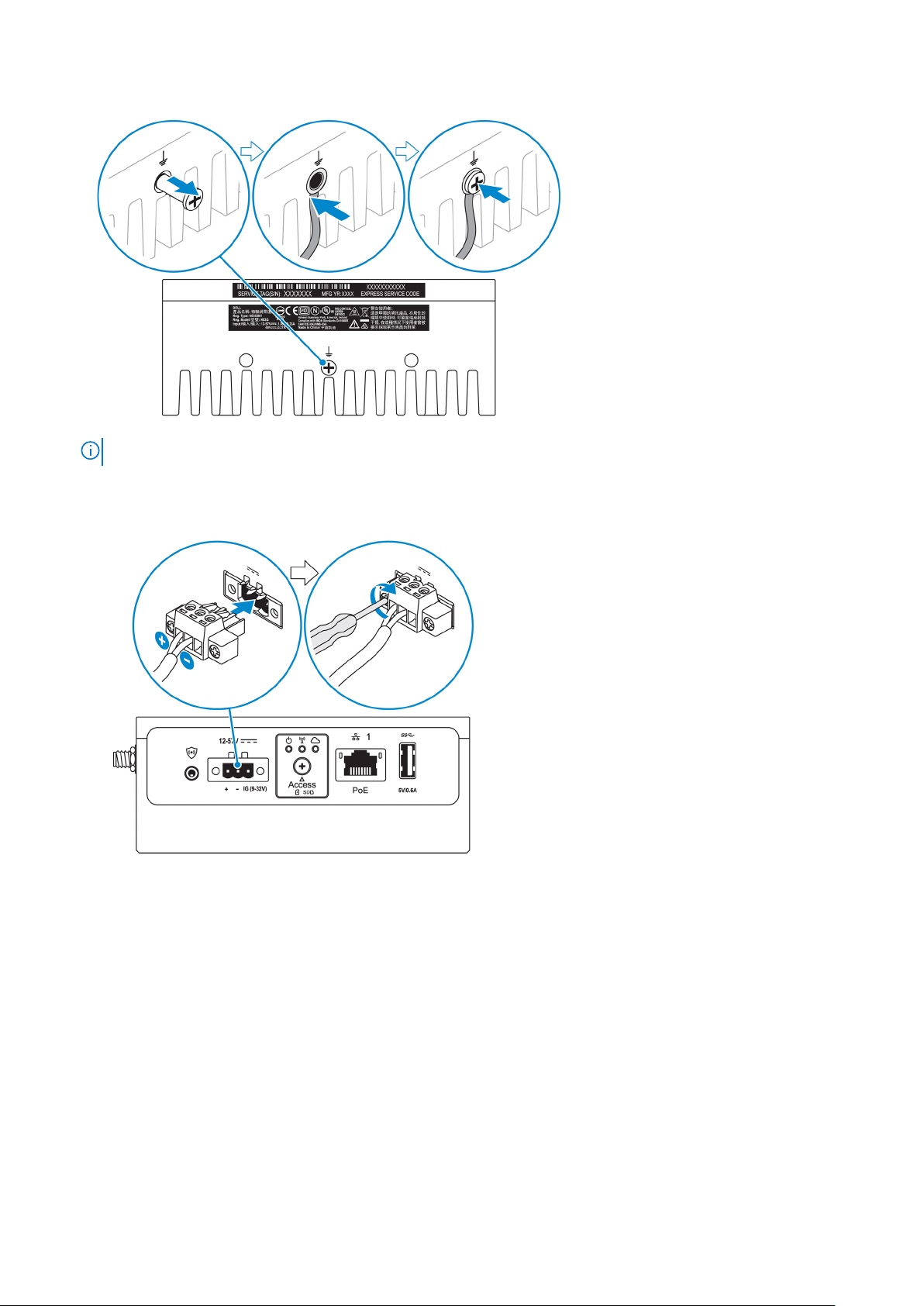
POZNÁMKA: POZNÁMKA: Sekundární skříně se prodávají samostatně.
10. Připojte zařízení Edge Gateway k jednomu z následujících napájecích zdrojů:
● Napájecí adaptér
● Napájení PoE
Instalace zařízení Edge Gateway
19
Page 20

POZNÁMKA: Před výměnou zdroje napájení vypněte systém.
11. Na všechny nepoužité porty nasaďte víčka proti prachu.
12. Když nastavujete zařízení Edge Gateway poprvé, dokončete nastavení operačního systému.
Pro další informace viz Nastavení operačního systému.
POZNÁMKA: Adresy MAC a číslo IMEI jsou uvedeny na štítku v přední části zařízení Edge Gateway. Při instalaci štítek odstraňte.
POZNÁMKA: Zařízení Edge Gateway se dodává s operačními systémy Windows 10 IoT Enterprise LTSB 2016 nebo Ubuntu Core
16.
POZNÁMKA: Výchozí uživatelské jméno a heslo pro systém Windows 10 IoT Enterprise LTSB 2016 je admin.
POZNÁMKA: Výchozí uživatelské jméno a heslo pro systém Ubuntu Core 16 je admin.
13. přistupujte k systému BIOS pomocí vzdáleného připojení prostřednictvím aplikace Dell Command | Configure.
Systém Windows 10 IOT Enterprise LTSB 2016
Klikněte na možnosti Start > Všechny programy > Dell > Command Configure > Dell Command | Configure Wizard.
Ubuntu Core 16
Pro přístup k aplikaci Dell Command | Configure použijte příkaz dcc.cctk.
POZNÁMKA:
Command | Configure a v uživatelské příručce na adrese www.dell.com/dellclientcommandsuitemanuals.
POZNÁMKA: Další informace o nastavení systému BIOS v zařízení Edge Gateway naleznete v části Výchozí nastavení systému
BIOS.
14. Připevněte zařízení Edge Gateway pomocí jedné z následujících možností montáže:
POZNÁMKA:
(2,5 palce).
● Standardní montáž
● Montáž na lištu DIN
● Rychlá montáž
● Kolmá montáž
● Lišta pro vedení kabelů
● Montážní deska VESA
20
Instalace zařízení Edge Gateway
Další informace o tom, jak použít aplikaci Dell Command | Configure, naleznete v instalační příručce pro Dell
Kolem zařízení Edge Gateway se kvůli optimálnímu proudění vzduchu doporučuje zanechat volný prostor 63,50 mm
Page 21

Aktivace služby širokopásmového mobilního připojení
VÝSTRAHA: Před zapnutím zařízení Edge Gateway vložte kartu micro-SIM.
POZNÁMKA: Než kartu micro-SIM do zařízení Edge Gateway vložíte, ověřte, zda ji mobilní operátor již aktivoval.
1. Vyšroubujte přídržný šroub a otevřete dvířka pro vložení karty micro-SIM.
2. Vložte kartu micro-SIM do horního slotu na kartu micro-SIM.
3. Vložte zpět šroub a zavřete dvířka pro kartu micro-SIM.
4. Zapněte zařízení Edge Gateway.
5. Připojte se k mobilní síti.
Operační systém Windows
a. Na hlavním panelu klikněte na ikonu sítě a poté na možnost Cellular (Mobilní síť).
b. Vyberte možnosti Mobile Broadband Carrier (Operátor mobilního širokopásmového připojení) > Advanced Options
(Pokročilé možnosti).
c. Poznačte si údaje International Mobile Equipment Identity (IMEI) a Integrated Circuit Card Identifier (ICCID).
d. Vložte číslo APN a veškeré další přihlašovací údaje, které váš mobilní operátor vyžaduje.
Operační systém Ubuntu
a. Otevřete okno Terminal (Terminál).
b. Vložením příkazu $sudo su - přejděte do režimu superuživatele.
c. Nastavte profil mobilního širokopásmového připojení:
Příkazový řádek:
network-manager.nmcli con add type <type> ifname <ifname> con-name <connection-name> apn
<apn>
Příklad (Verizon):
network-manager.nmcli con add type gsm ifname cdc-wdm0 con-name VZ_GSMDEMO apn
vzwinternet
Příklad (AT&T):
network-manager.nmcli con add type gsm ifname cdc-wdm0 con-name ATT_GSMDEMO apn broadband
Příklad (3G):
network-manager.nmcli con add type gsm ifname cdc-wdm0 con-name 3G_GSMDEMO apn internet
d. Připojte se k mobilní síti:
Instalace zařízení Edge Gateway
21
Page 22

Příkazový řádek:
network-manager.nmcli con up <connection-name>
Příklad (Verizon):
network-manager.nmcli con up VZ_GSMDEMO
Příklad (AT&T):
network-manager.nmcli con up ATT_GSMDEMO
Příklad (3G):
network-manager.nmcli con up 3G_GSMDEMO
Chcete-li se odpojit od mobilní sítě:
Příkazový řádek: network-manager.nmcli con down <connection-name>
Příklad (Verizon):
network-manager.nmcli con down VZ_GSMDEMO
Příklad (AT&T):
network-manager.nmcli con down ATT_GSMDEMO
Příklad (3G):
network-manager.nmcli con down 3G_GSMDEMO
Montáž zařízení Edge Gateway
POZNÁMKA: Montáž můžete provést před nebo po konfiguraci zařízení Edge Gateway.
POZNÁMKA: Montážní zařízení se prodávají samostatně. Pokyny k montáži jsou k dispozici v dokumentaci dodané s montážním
zařízením.
POZNÁMKA: V některých prostředích, kde je zařízení Edge Gateway používáno, je vyžadován odolnější způsob montáže. Například
na lodích smí být z důvodu specifických vibrací použit pouze standardní montážní držák.
Montáž zařízení Edge Gateway pomocí standardního držáku
Rozměry montážních řešení
22
Instalace zařízení Edge Gateway
Page 23

POZNÁMKA: Upevňovací držáky se dodávají pouze se šrouby potřebnými k jejich montáži k zařízení Edge Gateway.
1. Připevněte standardní držák k zadní straně zařízení Edge Gateway pomocí čtyř šroubů M4x4,5.
POZNÁMKA: Utáhněte šrouby momentem 8 ±0,5 kg-cm (17,64 ±1,1 lb-pal).
Instalace zařízení Edge Gateway 23
Page 24

2. Umístěte zařízení Edge Gateway ke zdi a zarovnejte otvory na standardním držáku s otvory ve zdi. Montážní otvory na držáku mají
průměr 3 mm (0,12 palce).
24
Instalace zařízení Edge Gateway
Page 25

3. Umístěte standardní držák na zeď a skrze otvory nad otvory pro šrouby v držáku označte polohy pro vyvrtání čtyř otvorů.
Instalace zařízení Edge Gateway
25
Page 26

4. Vyvrtejte do stěny čtyři naznačené otvory.
5. Vložte a zašroubujte do otvorů čtyři přídržné šrouby (nejsou součástí dodávky).
POZNÁMKA: Zakupte šrouby, které budou odpovídat průměru otvorů.
26 Instalace zařízení Edge Gateway
Page 27

6. Srovnejte otvory pro šrouby na standardním držáku se šrouby a zavěste zařízení Edge Gateway na stěnu.
Instalace zařízení Edge Gateway
27
Page 28

7. Utáhněte šrouby upevňující sestavu ke stěně.
28
Instalace zařízení Edge Gateway
Page 29

Montáž zařízení Edge Gateway pomocí rychlodržáku
Rychlodržák je kombinace běžného držáku a držáku lišty DIN. Umožňuje snadnou montáž a demontáž zařízení Edge Gateway.
POZNÁMKA: Upevňovací držáky se dodávají pouze se šrouby potřebnými k jejich montáži k zařízení Edge Gateway.
Rozměry montážních řešení
Instalace zařízení Edge Gateway
29
Page 30

Pokyny pro montáž
1. Umístěte standardní držák na zeď a skrze otvory nad otvory pro šrouby v držáku označte polohy pro vyvrtání čtyř otvorů.
30
Instalace zařízení Edge Gateway
Page 31

2. Vyvrtejte do stěny čtyři naznačené otvory.
3. Vložte a zašroubujte do otvorů čtyři přídržné šrouby (nejsou součástí dodávky).
POZNÁMKA: Zakupte šrouby, které budou odpovídat průměru otvorů.
Instalace zařízení Edge Gateway 31
Page 32

4. Srovnejte otvory pro šrouby na standardním držáku se šrouby ve stěně a zavěste na ně držák.
32
Instalace zařízení Edge Gateway
Page 33

5. Utáhněte šrouby upevňující sestavu ke stěně.
Instalace zařízení Edge Gateway
33
Page 34

6. Zarovnejte otvory šroubů na držáku lišty DIN s otvory šroubů na zadní straně zařízení Edge Gateway.
7. Vložte do držáku lišty DIN dva šrouby M4x5 a připevněte je k zařízení Edge Gateway.
34
Instalace zařízení Edge Gateway
Page 35

8. Přiložte zařízení Edge Gateway šikmo ke standardnímu držáku a stáhněte je dolů, aby se stlačily pružiny nahoře na držáku lišty DIN.
Instalace zařízení Edge Gateway
35
Page 36

9. Zatlačte zařízení Edge Gateway k liště DIN a připevněte je ke standardnímu držáku.
POZNÁMKA: Další informace o demontáži lišty DIN naleznete v části Demontáž lišty DIN.
36 Instalace zařízení Edge Gateway
Page 37

Připojení lišt pro vedení kabelů ke standardnímu držáku
1. Připevněte zařízení Edge Gateway na zeď pomocí standardního držáku nebo rychlodržáku.
2. Umístěte lištu pro vedení kabelů na držák a zasuňte ji do západky.
VÝSTRAHA: Horní lištu pro vedení kabelů používejte pouze pro připojení koaxiálním kabelem. Nepoužívejte pro
antény.
3. Vyrovnejte otvory pro šrouby na liště pro vedení kabelů s otvory pro šrouby v držáku.
4. Zašroubujte šest šroubů M3x3,5 mm, které drží lištu pro vedení kabelů na držáku.
POZNÁMKA: Utáhněte šrouby momentem 5 ±0,5 kg-cm (11,02 ±1,1 lb-pal).
Instalace zařízení Edge Gateway 37
Page 38

5. Připojte kabely k zařízení Edge Gateway.
6. Přitáhněte všechny kabely k liště pomocí smyček (nejsou součástí dodávky).
38
Instalace zařízení Edge Gateway
Page 39

Montáž zařízení Edge Gateway na lištu DIN pomocí držáků do lišty DIN
POZNÁMKA: Držák lišty DIN obsahuje šrouby, které jsou nezbytné pro připevnění držáku k zařízení Edge Gateway.
1. Zarovnejte otvory šroubů na držáku lišty DIN s otvory šroubů na zadní straně zařízení Edge Gateway.
2. Vložte do držáku lišty DIN dva šrouby M4x5 a připevněte je k zařízení Edge Gateway.
Instalace zařízení Edge Gateway
39
Page 40

3. Připevněte držák lišty DIN k zařízení Edge Gateway pomocí dvou šroubů M4x5.
POZNÁMKA: Utáhněte šrouby momentem 8 ±0,5 kg-cm (17,64 až 1,1 lb-pal.) na držáku lišty DIN.
40 Instalace zařízení Edge Gateway
Page 41

4. Přiložte zařízení Edge Gateway šikmo k liště DIN a stáhněte je dolů, aby se stlačily pružiny nahoře na držáku lišty DIN.
5. Zatlačte zařízení Edge Gateway k liště DIN, až dolní pojistka zapadne do držáku lišty DIN.
POZNÁMKA: Další informace o demontáži lišty DIN naleznete v části Demontáž lišty DIN.
Montáž zařízení Edge Gateway pomocí kolmého držáku
POZNÁMKA: Kolmý držák slouží pouze k připevnění na lištu DIN.
POZNÁMKA: Pro optimální proudění vzduchu se doporučuje nechat kolem zařízení Edge Gateway volný prostor 63,50 mm (2,50
palce). Zajistěte, aby okolní teplota v místě instalace zařízení Edge Gateway nepřesahovala jeho maximální provozní teplotu. Více
informací o provozní teplotě zařízení Edge Gateway naleznete v části Parametry zařízení Edge Gateway.
1. Zarovnejte otvory pro šrouby na kolmém držáku s otvory pro šrouby na zařízení Edge Gateway.
Instalace zařízení Edge Gateway
41
Page 42

2. Utáhněte čtyři šrouby M4x7 a upevněte zařízení Edge Gateway ke kolmému držáku.
POZNÁMKA: Utáhněte šrouby momentem 8 ±0,5 kg-cm (17,64 ±1,1 lb-pal).
42 Instalace zařízení Edge Gateway
Page 43

3. Vyrovnejte otvory pro šrouby na držáku DIN s otvory na kolmém držáku a zašroubujte dva šrouby.
POZNÁMKA: Utáhněte šrouby momentem 8 ±0,5 kg-cm (17,64 ±1,1 lb-pal).
Instalace zařízení Edge Gateway 43
Page 44

4. Přiložte zařízení Edge Gateway šikmo k liště DIN a zatlačte je dolů, aby se stlačily pružiny na držáku DIN.
5. Zatlačte zařízení Edge Gateway k liště DIN, až dolní pojistka zapadne do držáku lišty DIN.
6. Upevněte zařízení Edge Gateway na lištu DIN.
44
Instalace zařízení Edge Gateway
Page 45

Připevnění zařízení Edge Gateway pomocí držáku VESA
Zařízení Edge Gateway lze připevnit pomocí standardního držáku VESA (75 x 75 mm).
POZNÁMKA:
s držákem VESA.
Montážní sestava VESA se prodává samostatně. Pokyny k montáži sestavy VESA naleznete v dokumentaci dodané
Instalace zařízení Edge Gateway 45
Page 46

46 Instalace zařízení Edge Gateway
Page 47

Nastavení klíče ZigBee
VÝSTRAHA: Nepřipojujte klíč ZigBee, pokud je zařízení Edge Gateway nainstalováno ve skříni.
1. Vypněte zařízení Edge Gateway.
2. Klíč ZigBee připojte k libovolnému externímu portu USB na zařízení Edge Gateway.
4
3. Zapněte zařízení Dell Edge Gateway a dokončete nastavení.
POZNÁMKA: Další informace o vývoji technologie ZigBee naleznete na stránkách www.silabs.com.
Nastavení klíče ZigBee 47
Page 48

Nastavení operačního systému
VÝSTRAHA: Chcete-li předejít poškození operačního systému náhlým výpadkem proudu, vypínejte zařízení Edge
Gateway správným způsobem pomocí operačního systému.
Zařízení Edge Gateway se dodává s jedním z následujících operačních systémů:
● Windows 10 IoT Enterprise LTSB 2016
● Ubuntu Core 16
● Ubuntu Server 18.04
POZNÁMKA: Více informací o operačních systémech Windows 10 se dozvíte na adrese msdn.microsoft.com.
POZNÁMKA: Více informací o operačním systému Ubuntu Core 16 se dozvíte na adrese www.ubuntu.com/desktop/snappy.
Windows 10 IoT Enterprise LTSB 2016
Spuštění systému a přihlášení – vzdálená konfigurace systému
5
POZNÁMKA: Váš počítač musí být ve stejné podsíti jako zařízení Edge Gateway.
1. Připojte síťový kabel z portu Ethernet jedna na zařízení Edge Gateway k síti nebo směrovači s funkční službou DHCP, která poskytuje
adresy IP.
POZNÁMKA:
zavádění trvá přibližně 50 sekund.
2. Pomocí adresy MAC uvedené na předním krytu zařízení Edge Gateway získejte adresu IP prostřednictvím serveru DHCP vaší sítě nebo
prostřednictvím analyzátoru sítě.
3. Na počítači se systémem Windows vyhledejte výraz Připojení ke vzdálené ploše a spusťte aplikaci.
4. Přihlaste se pomocí adresy IP.
POZNÁMKA: Při připojení k zařízení Edge Gateway ignorujte veškeré chyby spojené s certifikáty.
POZNÁMKA: První zavádění do systému Windows trvá v případě konfigurace systému přibližně 5 minut. Následující
Obnovení systému Windows 10 IoT Enterprise LTSB 2016
VÝSTRAHA: Tímto postupem ze zařízení Edge Gateway odstraníte veškerá data.
Systém Windows 10 IoT Enterprise LTSB 2016 můžete obnovit pomocí jednotky USB flash.
Přípravné kroky
Vytvořte jednotku USB flash pro obnovení. Více informací naleznete v části Vytvoření jednotky USB flash pro obnovení.
Postup
1. K zařízení Edge Gateway připojte jednotku USB flash pro obnovení.
2. Zapněte zařízení Edge Gateway.
48 Nastavení operačního systému
Page 49

Zařízení Edge Gateway se automaticky spustí z jednotky USB flash pro obnovení a obnoví tovární nastavení systému Windows.
Obnovování zabere přibližně 25 minut a po jeho dokončení se na jednotku USB flash uloží soubor protokolu s potvrzením. Po dokončení
obnovování se systém vypne.
POZNÁMKA: Soubor protokolu s potvrzením má název <výrobní číslo>_<datum>_<čas>.txt
Základní funkce systému Windows 10 IOT Enterprise LTSB 2016
Aktualizace systému BIOS
Více informací o aktualizaci systému BIOS naleznete v části Přístup k systému BIOS a jeho aktualizace.
Watchdog Timer
Funkce Watchdog Timer pro systém Windows 10 IoT Enterprise LTSB 2016 je řízena nastavením systému BIOS.
Funkci Watchdog Timer lze povolit a zakázat v nastavení systému BIOS Watchdog Timer.
POZNÁMKA: Další informace o nastavení systému BIOS v zařízení Edge Gateway naleznete v části Výchozí nastavení systému BIOS.
Indikátor cloudu
POZNÁMKA: Chcete-li využít indikátor cloudu, stáhněte si potřebné nástroje a ovladače ze stránky www.dell.com/support.
Jednou z jedinečných funkcí zařízení Edge Gateway řady 3000 je indikátor cloudu. Indikátor cloudu umožňuje vizuálně kontrolovat
provozní stav zařízení Edge Gateway pohledem na displej na levém panelu zařízení Edge Gateway.
Chcete-li tuto funkci povolit, musíte se v zařízení Edge Gateway dostat k registru GPIO a naprogramovat ho.
Při řízení indikátoru cloudu v zařízení Edge Gateway postupujte následujícím způsobem:
1. Stáhněte si nástroj pro indikátor cloudu ze stránky www.dell.com/support.
2. Rozbalte následující soubory:
a. DCSTL64.dll
b. DCSTL64.sys
c. DCSTL64.inf
d. DCSTL64.cat
e. CloudLED.exe
POZNÁMKA: Tyto soubory musí být ve stejném adresáři.
3. Spusťte soubor CloudLED.exe z příkazového řádku nebo nástroje PowerShell s oprávněními správce. Spusťte následující příkazy:
● CloudLED.exe ON
● CloudLED.exe OFF
TPM support (Podpora čipu TPM)
Systém Windows 10 IoT Enterprise LTSB 2016 podporuje modul TPM 2.0. Více informací o zdrojích modulu TPM naleznete na stránce
technet.microsoft.com/en-us/library/cc749022.
Vypnutí a restartování systému
Klikněte na možnosti Start > Napájení a poté na možnost Restart, resp. Vypnout, chcete-li zařízení Edge Gateway restartovat nebo
vypnout.
Konfigurace sítě LAN a WLAN
Do pole Vyhledat zadejte text Nastavení a otevřete tak okno Nastavení. Síť můžete nakonfigurovat volbou Síť a internet.
Nastavení operačního systému
49
Page 50

Konfigurace Bluetooth
Do pole Vyhledat zadejte text Nastavení a otevřete tak okno Nastavení. Chcete-li nakonfigurovat síť, zvolte v nabídce v levém panelu
možnost Zařízení a poté Bluetooth.
Síťová konfigurace WWAN (5815)
POZNÁMKA: Než kartu micro-SIM použijete v zařízení Edge Gateway, ověřte, že ji mobilní operátor již zprovoznil. Více informací
naleznete v části Aktivujte mobilní širokopásmové připojení.
Po nainstalování karty micro-SIM postupujte následujícím způsobem:
1. Do pole Vyhledat zadejte text Nastavení a otevřete tak okno Nastavení.
2. Zvolte možnost Síť a internet.
3. Chcete-li připojit nebo odpojit modul WWAN od adaptéru, vyhledejte připojení WWAN v části Wi-Fi a vyberte tento záznam.
Konfigurace ethernetu
1. Do pole Vyhledat zadejte text Nastavení a otevřete tak okno Nastavení.
2. Zvolte možnost Síť a internet.
3. Zvolte možnost Ethernet a poté Změnit nastavení adaptéru a můžete upravit nastavení ethernetu, například konfiguraci duplexu.
Ubuntu Core 16
Přehled
Ubuntu Core 16 je distribuce operačního systému Linux, která představuje zcela nový mechanismus správy systémů IOT a jejich aplikací.
Další informace o operačním systému Ubuntu Core 16 naleznete na stránkách
● www.ubuntu.com/cloud/snappy
● www.ubuntu.com/internet-of-things
Předpoklady pro nastavení operačního systému Ubuntu Core 16
Infrastruktura
K aktualizaci operačního systému Ubuntu Core 16 a aplikací (balíků snap) je zapotřebí aktivní připojení k internetu.
Předchozí znalosti
● Osoby, které nastavují operační systém Ubuntu Core 16, musí mít znalosti z následujících oblastí:
○ Příkazy Unix\Linux
○ Protokol sériové komunikace
○ Emulátory terminálu SSH (například PuTTY)
○ Nastavení sítě (například proxy URL)
Spuštění systému a přihlášení – vzdálená konfigurace systému
1. Připojte síťový kabel z portu Ethernet jedna na zařízení Edge Gateway k síti nebo směrovači s funkční službou DHCP, která poskytuje
adresy IP.
2. Na serveru DHCP vaší sítě použijte příkaz dhcp-lease-list, který vypíše adresu IP přiřazenou k adrese MAC zařízení Edge
Gateway.
50
Nastavení operačního systému
Page 51

3. Nastavte relaci SSH pomocí emulátoru terminálu SSH (například klient ssh nativního příkazového řádku v systému Linux nebo aplikace
PuTTY v systému Windows).
POZNÁMKA: Služba SSH service je v systému Ubuntu Core 16 ve výchozím nastavení povolena.
4. Zadejte příkaz ssh admin@<adresa IP>, následovaný výchozím uživatelským jménem a heslem. Výchozí uživatelské jméno a heslo je
admin.
Například:
lo@lo-Latitude-E7470:~$ ssh admin@10.101.46.209
admin@10.101.46.209's password:
Aktualizace operačního systému a aplikací
Po aktivaci síťových připojení a připojení k internetu společnost Dell doporučuje nainstalovat nejnovější verze součástí operačního systému
a aplikací. Chcete-li systém Ubuntu Core 16 aktualizovat, spusťte příkaz:
admin@localhost:~$ sudo snap refresh
Prohlížení verzí operačního systému a aplikace
Informace o systému lze vypsat příkazem uname:
root@DCPLB02:/sys/class/net# uname -a
Chcete-li vypsat všechny systémové informace, přidejte na konec příkazu parametr -a. Například:
Linux DCPLB02 4.4.0-98-generic #121-Ubuntu SMP Tue Oct 10 14:24:03 UTC 2017 x86_64 x86_64
x86_64 GNU/Linux
POZNÁMKA:
operačního systému a aplikací.
Zkontrolujte, zda je k dispozici nová verze softwaru. Další informace o kontrole aktualizací najdete v části Aktualizace
Další příkazy pro systém Ubuntu
Základní příkazy
POZNÁMKA: Další informace o příkazech pro systém Ubuntu najdete na stránce https://snapcraft.io/.
Tabulka 12. Základní příkazy
Akce Ubuntu Core 16
Zobrazení atributů systému
Aktualizace bitové kopie na nejnovější verzi
Zobrazení seznamu všech aktuálně nainstalovaných balíků snap
#sudo snap version
#sudo snap update
#sudo snap find
Zobrazení sady a atributů pro balík snap
Dotazování na atributy v balíku snap
Restart systému Spusťte příkaz:
#sudo snap set <snap> <attribute>=<value>
#sudo snap get <snap>
admin@localhost:$ sudo reboot
Nastavení operačního systému 51
Page 52

Tabulka 12. Základní příkazy (pokračování)
Akce Ubuntu Core 16
vrací:
System reboot successfully
Vypnutí systému Spusťte příkaz:
admin@localhost:$ sudo poweroff
Systém se úspěšně vypne.
Přidejte nového uživatele, pokud jsou předem nainstalovány
libnss-extrausers.
Změna hesla uživatele
Opětovné připojení kořenového systému souborů Ubuntu Snappy
16 jako systému pouze pro čtení
Přístup k integrované nápovědě
Zobrazení seznamu nainstalovaných snímků
Aktualizace názvu systému
Změna časového pásma Když systém dorazí z výrobního závodu, operační systém je
Přihlašovací údaj kořenového uživatele Spusťte příkaz:
$sudo adduser --extrausers testuser
$sudo passwd <user-name>
Snappy 16 rootfs is Read-Only
admin@localhost:~$ sudo snap --help
admin@localhost:~$ sudo snap list
admin@localhost:$ network-manager.nmcli
general hostname <NAME>
obvykle nastaven na časové pásmo UTC.
Chcete-li změnit časové pásmo podle své zeměpisné polohy,
spusťte příkaz:
admin@localhost:~$ sudo timedatectl --help
admin@localhost:$ sudo su -
Vrací:
$ admin@localhost:~# sudo su –
$ root@localhost:~#
Identifikace servisního štítku k systému Spusťte příkaz:
admin@localhost:$ cat /sys/class/dmi/id/
product_serial
System tag se vytiskne.
Identifikace dodavatele systému Spusťte příkaz:
admin@localhost:$ cat /sys/class/dmi/id/
board_vendor
vrací
Dell Inc.
System tag se vytiskne.
52 Nastavení operačního systému
Page 53

Správce sítě Ubuntu
Správce sítě je nativní správce spojení Ubuntu Snappy. Aplikaci lze použít ke konfiguraci zařízení Edge Gateway, aby docházelo
k automatické detekci a připojení k síti. Aplikaci lze použít ke konfiguraci více síťových zařízení.
Aplikace Network-Manager zahrnuje nástroj příkazového řádku nmcli a podporuje negrafické konfigurace uživatelského rozhraní.
POZNÁMKA: Více informací o aplikaci Network Manager naleznete v části https://wiki.archlinux.org/index.php/NetworkManager
Připojení skrze síť WWAN
POZNÁMKA: Více informací o konfiguraci a připojení skrze síť WWAN naleznete v části https://docs.ubuntu.com/core/en/stacks/
network/network-manager/docs/configure-cellular-connections.
1. Zkontrolujte, zdali je v systému modem, a určete indexační číslo modemu.
$ sudo modem-manager.mmcli –L
2. Zkontrolujte stav modemu a identifikujte primární port.
$ sudo modem-manager.mmcli -m <x>
POZNÁMKA: <x> odpovídá indexačnímu číslu modemu. Po spuštění příkazu v kroku 1 nahraďte <x> indexačním číslem modemu.
3. Vytvořte profil.
$ sudo network-manager.nmcli c add con-name test type gsm ifname <primary port> apn
internet
POZNÁMKA:
portu.
4. Zkontrolujte stav sítě WWAN.
$ network-manager.nmcli r wwan
5. Zapněte WWAN.
$ sudo network-manager.nmcli r wwan on
6. Vyhledejte wwan0 v seznamu rozhraní.
$ ifconfig -a
7. Povolte profil připojení.
$ sudo network-manager.nmcli c up test
8. Zkontrolujte stav aplikace Network Manager.
$ network-manager.nmcli d
9. Zakažte profil připojení.
$ sudo network-manager.nmcli c down test
10. Zkontrolujte stav aplikace Network Manager.
$ network-manager.nmcli d
V závislosti na návratové hodnotě z kroku 2 nahraďte <primary port > za ifname skutečným číslem primárního
Připojení skrze síť WLAN
1. Zobrazte seznam síťových rozhraní jako eth0, eth1, wlan0, mlan0 atd.
$ network-manager.nmcli d
Nastavení operačního systému
53
Page 54

2. Zobrazte seznam síťových rozhraní jako eth0, eth1, wlan0, mlan0 atd.
$ network-manager.nmcli d
3. Zobrazte seznam dostupných bezdrátových přístupových bodů.
$ network-manager.nmcli device wifi list
4. Bezdrátové připojení pomocí aplikace nmcli: Spusťte následující příkazy a nahraďte údaje $SSID, $PSK a $WIFI_INTERFACE
proměnnými pro vaše prostředí.
● Připojte tyto součásti:
$ sudo network-manager.nmcli dev wifi connect $SSID password $PSK ifname $WIFI_INTERFACE
● Odpojte tyto součásti:
$ sudo network-manager.nmcli dev disconnect $WIFI_INTERFACE
Připojení skrze softwarově povolený přístupový bod (SoftAP)
Tato funkce využívá bezdrátový modul a jeho ovladač k vytvoření bezdrátového přístupového bodu.
POZNÁMKA: Více informací o přístupovém bodu SoftAP naleznete v části https://docs.ubuntu.com/core/en/stacks/network/wifi-
ap/docs/index.
1. Přihlaste se do systému Ubuntu Snappy. Ověřte, že systém je připojený k internetu.
2. Spuštěním příkazu vyhledejte aplikaci v repozitáři Ubuntu Snappy Store.
#sudo snap seach wifi-ap
3. Spuštěním příkazu aplikaci nainstalujte.
#sudo snap install wifi-ap
4. Po nainstalování balíku ověřte stav spuštěním příkazu.
$ wifi-ap.status
5. Spuštěním příkazu povolte přístupový bod a restartujte službu.
$ wifi-ap.config set disabled=false
Klienti nyní vidí výchozí přístupový bod SSID Wi-Fi-AP Ubuntu.
Chcete-li zabezpečit přístupový bod Wi-Fi pomocí osobního šifrování WPA 2, změňte následující položky v konfiguraci.
$ wifi-ap.config set wifi.security=wpa2 wifi.security-passphrase=Test1234
Příkaz povolí zabezpečení WPA 2 s přístupovou frází nastavenou na hodnotu Test1234.
Připojení skrze Bluetooth
Tato funkce umožňuje systému připojit se k zařízením s Bluetooth, například ke klávesnici s Bluetooth.
1. Spuštěním příkazu spusťte konzoli bluetoothctl.
#bluetoothctl -a
Otevře se konzole bluetoothctl.
2. Spuštěním příkazu zapněte zařízení s Bluetooth.
$power on
54
Nastavení operačního systému
Page 55

3. Zaregistrujte agenta pro klávesnici:
$agent KeyboardOnly
$default-agent
4. Spuštěním příkazu přepněte řadič Bluetooth do režimu párování.
$pairable on
5. Spuštěním příkazu vyhledejte okolní zařízení s Bluetooth.
$scan on
6. Spuštěním příkazu zastavte vyhledávání po nalezení klávesnice s Bluetooth.
$scan off
7. Spuštěním příkazu klávesnici s Bluetooth spárujte.
$pair <MAC address of Bluetooth keyboard>
8. Pokud je zapotřebí, zadejte na klávesnici s Bluetooth kód PIN.
9. Spuštěním příkazu nastavte pro klávesnici s Bluetooth režim důvěry.
$trust <MAC address of Bluetooth keyboard>
10. Spuštěním příkazu klávesnici s Bluetooth připojte.
$connect <MAC address of Bluetooth keyboard>
11. Ukončení konzole bluetoothctl.
$quit
Přepínání mezi režimy WLAN a Bluetooth
1. Zrušte načtení ovladače WLAN/BT.
$ modprobe -r ven_rsi_sdio
2. Upravte režim v souboru /etc/modprobe.d/rs9113.conf.
3. Znovu načtěte ovladač WLAN/BT.
$ modprobe ven_rsi_sdio
4. Zkontrolujte režim činnosti. Hodnoty provozních režimů naleznete v tabulce.
$ cat /sys/module/ven_rsi_sdio/parameters/dev_oper_mode
Tabulka 13. Hodnoty provozních režimů WLAN a Bluetooth
Hodnota provozního
režimu
1 X - -
1 - X 32
Stanice Wi-Fi Podporované režimy
BT/BLE
softAP Klienti podporovaní
funkcí softAP
13 X Duální (klasický BT
a BTLE)
14 Duální (klasický BT
a BTLE)
5 X Klasický BT -
6 Klasický BT X 32
X 4
Nastavení operačního systému 55
-
Page 56

Profil sériového portu Bluetooth (SPP)
Předpoklady pro adresy MAC na jednotlivých adaptérech BT:
● BT MAC(MYCLIENT): XX:XX:XX:XX:XX:XX
● BT MAC(MYSERVER): YY:YY:YY:YY:YY:YY
1. Předběžné požadavky (pouze pro Debian, nevyžadováno v systému Ubuntu Core OS).
sudo apt-get install bluez bluez-tools
2. Připravte se spárovat MYSERVER a MYCLIENT.
$ sudo bluez.bluetoothctl -a
[bluetoothctl]# power on
[bluetooth]# discoverable on
[bluetooth]# scan on
[NEW] Device XX:XX:XX:XX:XX:XX MYCLIENT
[bluetooth]# scan off
3. Spárujte zařízení navzájem. Pokud jde o Bluetooth v2.1, je jednoduché bezpečné párování (Secure Simple Pairing) nutné a nabízí tři
metody párování zařízení, které platí pro zařízení Dell Gateway řady 3000:
● Pouze pracuje
● Číselné srovnání
● Vložení přístupového klíče
POZNÁMKA: Více informací o párování Bluetooth naleznete v části https://blog.bluetooth.com/bluetooth-pairing-part-4.
[bluetooth]# agent on
[bluetooth]# default-agent
[bluetooth]# pairable on
[bluetooth]# pair XX:XX:XX:XX:XX:XX <MAC Address of Device to Pair>
[bluetooth]# connect XX:XX:XX:XX:XX:XX [CHG] Device XX:XX:XX:XX:XX:XX Connected: yes
[bluetooth]# exit
4. Nakonfigurujte SPP.
Serverové zařízení
$ bluez.sdptool add --channel=22 SP
$ ./rfcomm -r listen /dev/rfcomm0 22
Waiting for connection on channel 22
Connection from XX:XX:XX:XX:XX:XX to /dev/rfcomm0 <These lines will be seen when client
comes>
Press CTRL-C for hangup
Poté vytvořte novou instanci terminálu a zobrazte data přes sériové rozhraní Bluetooth.
$ cat /dev/rfcomm0
Klientské zařízení
$ bluez.sdptool add --channel=22 SP
$ ./rfcomm -r connect /dev/rfcomm0 YY:YY:YY:YY:YY:YY 22
Poté vytvořte novou instanci terminálu k zasílání dat, například novou instanci ssh.
$ echo "test" > /dev/rfcomm0
POZNÁMKA:
Gateway ze systému na bázi procesoru AMD64, na němž běží systém Ubuntu 16.04 nebo vyšší.
V tomto příkazu není dostupný příkaz rfcomm. V případě potřeby lze zkopírovat binární kód do zařízení Edge
Sériové porty
Ve výchozím stavu jsou kontrolky LED pro RS-232, RS-422 a RS-485 zhasnuté. Rozsvítí se pouze při přenosu dat. Uzly zařízení jsou
seřazeny podle pozice portu počínaje portem zcela vlevo (RS-232).
56
Nastavení operačního systému
Page 57

Tabulka 14. Sériové porty
Number Typ portu Uzel zařízení Číslo dílu výrobce
1 RS-232
RS-422
RS-485
2 RS-232
RS-422
RS-485
RS-232
Společnost Dell nenabízí hotový software pro řízení nebo správu zařízení.
Při konfiguraci portu RS-232 spusťte následující příkazy:
1. Nastavte RS-232 z předinstalované aplikace DCC.
$ dcc.cctk -h --serial1
$ dcc.cctk --serial1
$ dcc.cctk --serial1=rs232
COM3 JVE Global
COM3 JVE Global
23N6963-10D00B-15G-2.9
http://www.jve.com.cn/
POZNÁMKA: Toto číslo dílu
slouží pouze pro referenční
účely a může se změnit.
23N6963-10D00B-15G-2.9
http://www.jve.com.cn/
POZNÁMKA: Toto číslo dílu
slouží pouze pro referenční
účely a může se změnit.
2. Nastavte režim sériového portu.
$ sudo stty -F /dev/ttyXRUSB0 ispeed 115200 ospeed 115200 -echo -onlcr -ixon -ixoff
$ sudo stty -F /dev/ttyXRUSB1 ispeed 115200 ospeed 115200 -echo -onlcr -ixon -ixoff
3. Přeneste nebo přijímejte data mezi dvěma porty – například kabel RS-232 mezi dvěma sériovými porty na zařízení.
$ sudo su
$ echo abcdefg > /dev/ttyXRUSB0
Opakovaným příkazem odešlete data.
4. Přijímejte data z jiného terminálu pomocí SSH ze svého počítače.
$ ssh admin@<IP address of Edge Gateway>
(passwd: admin)
$ sudo su
$ cat /dev/ttyXRUSB1
Ověřte, že řetězec byl úspěšně přijat.
RS-422FD\RS-485FD
Společnost Dell nenabízí hotový software pro řízení nebo správu zařízení.
Při konfiguraci portu RS-422/RS-485 spusťte následující příkazy:
1. Nastavte RS-422/RS-485 FD z předinstalované aplikace DCC.
dcc.cctk -h --serial1
dcc.cctk --serial1
dcc.cctk --serial1=rs422
2. Nastavte režim sériového portu.
$ sudo stty -F /dev/ttyXRUSB0 ispeed 115200 ospeed 115200 -echo -onlcr -ixon -ixoff
$ sudo stty -F /dev/ttyXRUSB1 ispeed 115200 ospeed 115200 -echo -onlcr -ixon -ixoff
Nastavení operačního systému
57
Page 58

3. Přeneste nebo přijímejte data mezi dvěma porty – například kabel RS-422/RS-485FD mezi dvěma sériovými porty na zařízení.
$ sudo su
$ echo abcdefg > /dev/ttyXRUSB0
Opakovaným příkazem odešlete data.
4. Přijímejte data z jiného terminálu pomocí SSH ze svého počítače.
$ ssh admin@<IP address of Edge Gateway>
(passwd: admin)
$ sudo su
$ cat /dev/ttyXRUSB1
Ověřte, že řetězec byl úspěšně přijat.
RS-485HD
Při konfiguraci portu RS-485HD spusťte následující příkazy:
1. Nastavte RS-485HD z předinstalované aplikace DCC.
dcc.cctk -h --serial1
dcc.cctk --serial1
dcc.cctk --serial1=rs485
2. Nastavte režim sériového portu.
$ sudo stty -F /dev/ttyXRUSB0 ispeed 115200 ospeed 115200 -echo -onlcr -ixon -ixoff
$ sudo stty -F /dev/ttyXRUSB1 ispeed 115200 ospeed 115200 -echo -onlcr -ixon -ixoff
3. Přeneste nebo přijímejte data mezi dvěma porty – například kabel RS-485HD mezi dvěma sériovými porty na zařízení.
$ sudo su
$ echo abcdefg > /dev/ttyXRUSB0
Opakovaným příkazem odešlete data.
4. Přijímejte data z jiného terminálu pomocí SSH ze svého počítače.
$ ssh admin@<IP address of Edge Gateway>
(passwd: admin)
$ sudo su
$ cat /dev/ttyXRUSB1
Ověřte, že řetězec byl úspěšně přijat.
Minicom
Minicom je program emulace terminálu, jenž umožňuje hostitelskému stroji komunikovat a ladit sériový port na systémech bez
zobrazovacího zařízení (headless), například Edge Gateway. Následující kroky vám pomohou nastavit program Minicom.
1. Nainstalujte program Minicom.
$ sudo snap install classic --devmode --beta
$ sudo classic.create
$ sudo classic
$ (classic) sudo apt-get update
$ (classic) sudo apt-get install minicom
2. Nastavte program Minicom.
$ sudo minicom -s
3. Zvolte Serial port setup.
58
Nastavení operačního systému
Page 59

4. Stisknutím klávesy A upravte sériové zařízení na ttyUSB0. Může jít o jakoukoli jinou hodnotu, jestliže je připojen více než jeden sériový
kabel USB. Poté program ukončete stisknutím klávesy Enter:
A - Serial Device : /dev/ttyUSB0
5. Stisknutím klávesy F zakažte možnost Hardware Flow Control – No.
6. Stisknutím klávesy E upravte baudovou rychlost / paritu / bity.
7. Stisknutím klávesy E nakonfigurujte baudovou rychlost na 115200.
a. Stisknutím klávesy Q nakonfigurujte hodnotu stopbitů na 8-N-1. Program ukončete stisknutím klávesy Enter.
Tabulka 15. Parametry comm
+---------[Comm Parameters]---------+
| Aktuálně: 115200 8N1
|
Rychlost
|
A: <další>
|
B: <předchozí>
|
C: 9600
|
D: 38400
E: 115200
| |
| Stopbity |
| W: 1 Q: 8-N-1 |
| X: 2 R: 7-E-1 |
| |
| Vybrat, nebo ukončit stiskem klávesy <Enter>?_ |
8. Stisknutím klávesy Enter dokončíte nastavení.
9. Zvolte možnost Save setup as dfl.
10. Zvolte možnost Exit from minicom.
Spuštění programu Minicom jako terminálového programu
$ sudo minicom
Parita
L: Žádná
M: Sudá
N: Lichá
O: Značka
P: Mezera
Data
S: 5
T: 6
U: 7
V: 8
|
|
|
|
Welcome to minicom 2.7
OPTIONS: T18n
Compiled on Feb 7 2017, 13:37:27.
Port /dev/ttylUSB0, 15:06:26
Press CTRL-A Z for help on special keys
Ukončení programu Minicom
1. V režimu terminálu stiskněte klávesy Ctrl + A.
Dole v okně terminálu se zobrazí lišta průběhu.
2. Program ukončete stisknutím klávesy X.
GPIO
POZNÁMKA:
sysfs.txt.
Další informace o nastavení rozhraní GPIO sysfs naleznete v části https://www.kernel.org/doc/Documentation/gpio/
Nastavení operačního systému 59
Page 60

Konektor GPIO (AD5593R) na modulu brány Edge Gateway 3001 má 8 kolíků. Konektor lze ovládat pomocí standardního rozhraní Linux
GPIO. Čísla rozhraní GPIO se mapují na hodnoty 330 až 337.
1. Kolík: GPIO1
2. Kolík: GPIO8
3. ISO GND: Izolované uzemnění ve spodní řadě
Příklad 1 (jako základ): Nastavte GPIO 1 jako výstup, hodnotu na 1
$ echo 330 > /sys/class/gpio/export
$ echo out > /sys/class/gpio/gpio330/direction
$ echo 1 > /sys/class/gpio/gpio330/value
Příklad 2 (jako základ): Nastavte GPIO 8 jako výstup a načtěte hodnotu
$ echo 337 > /sys/class/gpio/export
$ echo out > /sys/class/gpio/gpio337/direction
$ cat /sys/class/gpio/gpio337/value
0
Příklad 3 (jako základ): Připojte GPIO 1 až 8, načtěte hodnotu kolíku GPIO 8
$ cat /sys/class/gpio/gpio337/value
1
Security (Zabezpečení)
Modul Trusted Platform Module (TPM)
POZNÁMKA:
whitepaper/.
Modul TPM je podporován pouze na zařízeních s nainstalovaným hardwarem TPM u produktů, které mají podporu rozšířeného
zabezpečení Snappy. Modul TPM lze zapnout nebo vypnout v systému BIOS a lze jej spravovat v operačním systému.
Je-li modul TPM vypnutý, uzel (/dev/tpm0) v zařízení neexistuje.
(plano)ubuntu@localhost:~$ ls /dev/tpm0
ls: cannot access /dev/tpm0: No such file or directory
Více informací o modulu TPM naleznete v části https://developer.ubuntu.com/en/snappy/guides/security-
Je-li modul TPM zapnutý, uzel (/dev/tpm0) v zařízení existuje.
(plano)ubuntu@localhost:~$ ls /dev/tpm0
/dev/tpm0
60
Nastavení operačního systému
Page 61

Funkce Watchdog Timer (WDT)
POZNÁMKA: Pro více informací o příkazech Watchdog Timer (WDT) viz www.sat.dundee.ac.uk/~psc/watchdog/Linux-
Watchdog.html.
Společnost Dell doporučuje povolit funkci WDT ve výchozím nastavení a aktivovat tak obvodový systém odolný proti selhání. Snappy,
operační systém kompatibilní s funkcí WDT, umožňuje detekovat a obnovovat systém po poruchách nebo nečekaných pádech.
Stav programu daemon lze zkontrolovat příkazem:
admin@localhost:$ systemctl show | grep –i watchdog
Vrací:
RuntimeWatchdogUSec=1min
ShutdownWatchdogUSec=10min
POZNÁMKA: Výchozí hodnota je 10. Skutečná hodnota by měla být vyšší než 0.
Konfiguraci WDT lze provést příkazem:
admin@localhost:$ sudo vi /etc/systemd/system.conf.d/watchdog.conf
Svítící/zhasnutá kontrolka Cloud LED
Indikátor cloudu umožňuje vizuálně kontrolovat provozní stav zařízení Edge Gateway pohledem na displej na levém panelu zařízení Edge
Gateway.
1. Chcete-li exportovat Cloud LED PIN, spusťte příkaz:
#sudo su –
#echo 346 > /sys/class/gpio/export
#echo out > /sys/class/gpio/gpio346/direction
2. Chcete-li zapnout kontrolku Cloud LED, spusťte příkaz:
#echo 1 > /sys/class/gpio/gpio346/value
nebo
Chcete-li vypnout kontrolku Cloud LED, spusťte příkaz:
#echo 0 > /sys/class/gpio/gpio346/value
GPS (Global Positioning System)
POZNÁMKA: Více informací o konfiguracích GPS naleznete v části http://locationd.readthedocs.io/en/latest/intro.html.
Data organizace National Marine Electronics Association (NMEA) jsou podporována pouze v případě, že v systému je modul GPS.
V operačním systému je lokalizační služba ústředním bodem pro přepínání přístupu k pozičním podsystémům, dostupným skrze hardware
a software. Poskytuje klientské rozhraní API, které nabízí poziční funkce aplikacím a dalším systémovým komponentám.
Načítání streamovacích dat NMEA:
● Uzel zařízení pro streamování NMEA: Edge Gateway 3001/3003
$ cat /dev/ttyS4
Nastavení operačního systému
61
Page 62

Přístup k lokalizační službě:
$ sudo locationd.monitor
Enabled position/heading/velocity updates...
Update(Position(lat: 26.9511 deg, lon: 155.087 deg, alt: n/a, hor.acc.: n/a, ver.acc.: n/a),
1489044234694526189)
Update(0.552 m s^-1, 1489044234695698701)
Update(Position(lat: 26.9477 deg, lon: 155.098 deg, alt: n/a, hor.acc.: n/a, ver.acc.: n/a),
1489044234718316599)
Funkce Snappy auto update / Autopilot
Snappy auto update je funkce, která běží na pozadí a zajišťuje, že váš software je neustále aktualizovaný. Doporučujeme tuto funkci
zapnout ve výchozím nastavení. Nastavení lze upravit v systému Ubuntu Core.
POZNÁMKA: Více informací o automatických aktualizacích naleznete v části https://docs.ubuntu.com/core/en/reference/
automatic-refreshes.
Přístup k Snappy Store / Snapweb
1. Do prohlížeče vložte text ip_address:4200.
2. Zvolte možnost Advanced, poté zvolte proceed to the ip_address (unsafe).
3. Pomocí výchozího přihlašovacího jména „admin“ a prázdného hesla otevřete terminál a protokol ssh remote login.
lo@lo-latitude-E7470:~$ ssh admin@10.101.46.209
admin@10.101.46.209's password:
4. Spusťte příkaz sudo snapweb.generate-token a zkopírujte token.
lo@lo-latitude-E7470:~$ ssh admin@10.101.46.209
admin@10.101.46.209's password:
Welcome to Ubuntu 16.04.1 LTS (GNU/Linux 4.4.0-45-generic x86_64)
* Documentation: https://help.ubuntu.com
* Management: https://landscape.canonical.com
* Support: https://ubuntu.com/advantage
Welcome to Snappy Ubuntu Core, a transactionally updated Ubuntu.
* See https://ubuntu.com/snappy
It's a brave new world here in Snappy Ubuntu Core! This machine does not use apt-get or
deb packages. Please see 'snap --hwlp' for app installation and transactional updates.
Last login: Tue Nov 01:10:12 2016 from 10.101.46.187
Admin@localhost:~$ sudo snapweb.generate-toen
Snapweb Access Token:
62
Nastavení operačního systému
Page 63

GtYaoevIodhTgHDyFWczWtYkEhDYROpX0pf27K62TtTOVooUwRuQ)IgBB7ECznCP
Use the above token in the Snapweb interface to be granted access.
admin@localhost:~$
5. Vložte token do webové stránky a klikněte na tlačítko Submit.
Nyní se dostanete k rozhraní snapweb.
Senzory
Senzory na zařízení Edge Gateway poskytují měření tlaku, relativní vlhkosti, teploty a pohybu.
Tabulka 16. Typy senzorů
Senzor relativní vlhkosti a teploty ST Micro HTS221
Senzor pohybu – akcelerometr ST Micro LNG2DMTR
Tlakový senzor ST Micro LPS22HB
Nezpracovaná data získáte ze senzorů spuštěním následujících příkazů. Poté použijte vzorec v tabulce k přepočtu nasbíraných dat na
naměřené hodnoty, například relativní vlhkost a teplota.
Načítání nezpracovaných dat ze senzorů
● Do senzorových zařízení se lze dotázat příkazem.
$ cat /sys/bus/iio/devices/iio:device*/name
hts221 <-- device0, vlhkost a teplota.
lng2dm_accel <-- device1, senzor G
Nastavení operačního systému
63
Page 64

lps22hb <-- device2, tlak
● Data ze senzoru vlhkosti a teploty lze načíst příkazem.
$ cat in_humidityrelative_offset
$ cat in_humidityrelative_raw
$ cat in_humidityrelative_scale
$ cat in_temp_offset
$ cat in_temp_raw
$ cat in_temp_scale
● Data ze senzoru pohybu lze načíst příkazem.
$ cat in_accel_scale_available
$ cat in_accel_*_scale
$ cat in_accel_*_raw
● Data ze senzoru tlaku lze načíst příkazem.
$ cat in_pressure_raw
$ cat in_pressure_scale
Převod nezpracovaných dat na použitelná data
Pomocí vzorce v tabulce převeďte nezpracovaná nashromážděná data na použitelné naměřené hodnoty.
Tabulka 17. Převeďte nezpracovaná data ze senzoru relativní vlhkosti a teploty
Senzor relativní vlhkosti a teploty ST Micro HTS221
Relativní vlhkost (v %) = (in_humidityrelative_raw + in_humidityrelative_offset) * in_humidityrelative_scale
Teplota (°C) = (in_temp_raw + in_temp_offset) * in_temp_scale
Tabulka 18. Převeďte nezpracovaná data ze senzoru pohybu
Senzor pohybu – akcelerometr ST Micro LNG2DMTR
accel_{x/y/z} (m/s^2) = in_accel_{x/y/z}_raw * in_accel_{x/y/z}_scale
Tabulka 19. Převeďte nezpracovaná data ze senzoru tlaku
Tlakový senzor ST Micro LPS22HB
Tlak (hPa) = in_pressure_raw * in_pressure_scale * 10
Teplota (m °C) = in_temp_raw * in_temp_scale
Spouštěcí kolík
Spouštěcí kolík lze použít k probuzení systému z napájecích stavů S3, S4 a S5. Uživatel může použít správu napájení v operačním systému
k nastavení napájecích stavů S3, S4 a S5 a k vypnutí.
POZNÁMKA:
docs.ubuntu.com/core/en/reference/core-configuration.
Více informací o spouštěcím kolíku (pomocí příkazu system.power-key-action) naleznete v části https://
Zadejte akci, která se má provést při stisknutí vypínače.
Tabulka 20. Hodnoty a možnosti konfigurace spouštěcího kolíku
ignore
poweroff (výchozí) Vypněte systém.
reboot
halt
64 Nastavení operačního systému
Nedělejte nic.
Restartujte systém.
Zastavte systém.
Page 65

Tabulka 20. Hodnoty a možnosti konfigurace spouštěcího kolíku (pokračování)
kexec
suspend
hibernate
hybrid-sleep
lock
Má-li se například systém při stisknutí vypínače restartovat, spusťte příkaz:
$ snap set core system.power-key-action=reboot
Spusťte přímo nové jádro.
Pozastavte systém.
Uveďte systém do stavu hibernace.
Pozastavte systém na disk a do paměti RAM.
Nastavte zámek obrazovky u všech běžících relací.
Správa napájení systému
Konfigurace nízkopříkonových stavů: S3 a S4
Nakonfigurujte režim spánku – S3.
$ sudo systemctl suspend
Nakonfigurujte režim hibernace – S4.
$ sudo systemctl hibernate
Restartování nebo vypnutí
Restart systému
$ sudo reboot
Vypnutí
$ sudo poweroff
Konfigurace probuzení systému ze sítí LAN nebo WLAN
1. Povolte možnost Wake on LAN v programu BIOS. Více informací o přístupu k programu BIOS naleznete v části Přístup k nastavení
systému BIOS.
2. Připojte systém k bezdrátové síti.
$ sudo network-manager.nmcli dev wifi connect $SSID password $PSK ifname wlan0
3. Povolte možnost Wake on LAN.
$ sudo iw phy0 wowlan enable magic-packet
4. Zkontrolujte stav podpory.
$ sudo iw phy phy0 wowlan show
5. Ujistěte se, že rozhraní wlan0 je spuštěno a běží s IP adresou.
6. Uspěte počítač.
$ sudo systemctl sleep
Nastavení operačního systému
65
Page 66

Nebo jej uveďte do stavu hibernace.
$ sudo systemctl hibernate
7. Použijte jiný systém k probuzení ze sítě WLAN (podporované nástroje: wakeonlan a etherwake).
$ sudo wakeonlan MAC
$ sudo etherwake MAC
Obnova systému Ubuntu Core 16
Při obnovení operačního systému podle továrního obrazu se smažou všechna data v systému. Tovární bitovou kopii systému Ubuntu
Core 16 lze obnovit jedním z následujících způsobů:
● Obnovení systému Ubuntu Core 16 z jednotky USB flash
● Obnovení systému Ubuntu Core 16 z oddílu pro obnovení v zařízení Edge Gateway
○ Možnost 1: Obnovení z operačního systému
○ Možnost 2: Obnovení během systémového testu POST
Možnost 1: Obnovení z operačního systému
VÝSTRAHA: Tímto postupem ze zařízení Edge Gateway odstraníte veškerá data
1. Vzdáleně nebo prostřednictvím relace KVM se připojte k zařízení Edge Gateway.
2. Přihlaste se k operačnímu systému.
3. Následujícím příkazem spusťte nativní obnovovací oddíl eMMC:
$ sudo efibootmgr -n $(efibootmgr | grep "factory_restore" | sed 's/Boot//g' | sed 's/
[^0-9A-B]*//g') ; reboot
Možnost 2: Obnovení během systémového testu POST
VÝSTRAHA: Tímto postupem ze zařízení Edge Gateway odstraníte veškerá data.
1. K zařízení Edge Gateway připojte klávesnici USB.
2. Zapněte zařízení Edge Gateway.
Indikátor LED napájení začne zeleně svítit a cloudový indikátor LED bude zhasnutý.
3. Během prvních 20 sekund od zapnutí opakovaně stiskněte klávesovou zkratku Ctrl+F, čímž spustíte nástroj obnovení operačního
systému.
4. Jakmile cloudový indikátor LED začne blikat zeleně, pokračujte volbou jedné z následujících možností:
POZNÁMKA:
a 3.
Tabulka 21. Spuštění nebo zrušení obnovení během testu POST
Spuštění obnovení Zrušení obnovení
● Stiskněte klávesu y a poté klávesu Enter.
Cloudový indikátor LED začne svítit zeleně, čímž oznamuje
probíhající obnovení. Cloudový indikátor LED po dokončení
obnovení zhasne a systém se restartuje. Obnovení zabere
přibližně 2 minuty.
Pokud cloudový indikátor LED do 50 sekund nezačne blikat, zařízení Edge Gateway vypněte a zopakujte kroky 2
● Stiskněte klávesu n a poté klávesu Enter. Pokud systém do
30 sekund nezjistí žádné stisknutí klávesy:
Cloudový indikátor LED zhasne a systém se restartuje.
66 Nastavení operačního systému
Page 67

Obnovení systému Ubuntu Core 16 z jednotky USB flash
VÝSTRAHA: Tímto postupem ze zařízení Edge Gateway odstraníte veškerá data.
Přípravné kroky
Vytvořte jednotku USB flash pro obnovení. Více informací naleznete v části Vytvoření jednotky USB flash pro obnovení.
Postup
1. Jednotku USB flash vložte do portu USB zařízení Edge Gateway.
2. Zapněte zařízení Edge Gateway.
3. Zařízení Edge Gateway se spustí z jednotky flash USB a automaticky do úložiště uloží bitovou kopii systému Ubuntu Core.
POZNÁMKA: Během ukládání bitové kopie do úložiště svítí indikátor LED napájení zeleně a cloudový indikátor LED bliká zeleně.
4. Po dokončení instalace se systém vypne.
POZNÁMKA: Dokončení instalace trvá přibližně 3 minuty.
5. Jakmile se zařízení Edge Gateway vypne, vyjměte jednotku USB.
6. Chcete-li v instalaci pokračovat, zařízení Edge Gateway znovu zapněte. V průběhu instalace se systém několikrát restartuje. Celý
proces zabere přibližně 10 minut.
Po dokončení instalace se zobrazí přihlašovací obrazovka.
7. Na přihlašovací obrazovce zadejte výchozí uživatelské jméno a heslo: admin.
Zařízení Edge Gateway je nyní připraveno k používání.
POZNÁMKA:
systému a přihlášení – vzdálená konfigurace systému.
Více informací o vzdáleném přístupu k systému Ubuntu v zařízení Edge Gateway naleznete v části Spuštění
Nahrání nové bitové kopie operačního systému
Přípravné kroky
● Prázdná jednotka USB flash o formátu FAT32 a nejméně se 4 GB místa
● Soubor ISO operačního systému Ubuntu Desktop
POZNÁMKA: Nejnovější verzi souboru Ubuntu Desktop ISO můžete stáhnout ze stránky http://releases.ubuntu.com.
● Vydaná bitová kopie systému Ubuntu Core 16 na stránce Dell.com/support: <jedinečný název> img.xz
● Klávesnice USB
● Myš USB
● Pracovní stanice Ubuntu se systémem Ubuntu Desktop verze 14.04 nebo vyšší
Nahrání nové bitové kopie operačního systému Ubuntu
1. Zasuňte jednotku USB do pracovní stanice Ubuntu Desktop.
2. Zkopírujte soubor <unique name-date>img.xz do adresáře ~/Downloads/.
3. Přeneste instalační obraz na jednotku USB.
a. Spusťte aplikaci Terminal (Terminál). Vyhledat ji můžete zadáním kódu Terminal na ovládacím panelu Unity Dash.
VÝSTRAHA: Příkazem dd vymažete obsah jednotky, na kterou se zapisuje.
b. Zadejte následující příkaz a stiskněte klávesu Enter.
xzcat <unique name-date>img.xz | sudo dd
of=/dev/sda bs=32 ; sync
POZNÁMKA: sda lze nahradit skutečným názvem jednotky v systému.
Nastavení operačního systému 67
Page 68

4. Odpojte a vyjměte jednotku USB.
5. Připojte k zařízení Edge Gateway napájení a ethernetový kabel.
6. Zasuňte jednotku USB do zařízení Edge Gateway.
7. Zapněte a spusťte zařízení Edge Gateway z jednotky USB flash.
Instalační jednotka USB nahraje instalační obraz Ubuntu Core 16 automaticky do úložiště. Po dokončení instalace se systém vypne.
8. Vyjměte jednotku USB.
9. Zapněte napájení systému
Do zařízení Edge Gateway byla nainstalována kopie operačního systému Ubuntu Core 16.
Server Ubuntu
Přehled
Server Ubuntu 18.04 tvoří součást větší množiny produktů Ubuntu a je založen na architektuře Debian. Další informace o serveru Ubuntu
a architektuře Debian naleznete na stránkách:
● ubuntu.com/server
● help.ubuntu.com/
● ubuntu.com/community/debian
Přihlášení k zařízení Edge Gateway pomocí ethernetového portu 1
Výchozí tovární nastavení:
● Uživatelské jméno: admin
● Heslo: admin
● Síťové rozhraní: eth0
● Metoda IPv4: auto
1. K serveru dhcp lze přistupovat a službu dhcp lze nastavit dle popisu v části Instalace nebo konfigurace daemona Dynamic Host
Configuration Protocol (DHCP).
2. Vyhledejte adresu IP přiřazenou klientskému zařízení Edge Gateway.
POZNÁMKA: ID MAC je vytištěno na štítku zařízení Edge Gateway.
POZNÁMKA: Název zařízení Edge Gateway je nakonfigurovaný předem a je stejný jako výrobní číslo na zařízení.
3. Vzdálené přihlášení pomocí relace ssh. Například:
# ssh admin@10.101.46.209
POZNÁMKA: Adresa 10.101.46.209 slouží jako příklad a je třeba ji nahradit adresou IP získanou v kroku 2.
Instalace nebo konfigurace daemona Dynamic Host Configuration Protocol (DHCP)
Více informací o protokolu DHCP (Dynamic Host Configuration Protocol) naleznete na stránkách:
● help.ubuntu.com/lts/serverguide/dhcp.html.en
● help.ubuntu.com/community/isc-dhcp-server
Instalace dhcpd
Na výzvu terminálu vložte následující příkaz, jenž slouží k instalaci dhcpd:
# sudo apt install isc-dhcp-server
68
Nastavení operačního systému
Page 69

POZNÁMKA: Může být potřeba příkaz /etc/default/isc-dhcp-server upravit a zadat rozhraní, kterým má dhcpd
naslouchat.
POZNÁMKA: Diagnostické zprávy dhcpd uložené v protokolu syslog.
Konfigurace dhcpd
1. Upravte příkaz /etc/dhcp/dhcpd.conf, například:
default-lease-time 600;
max-lease-time 7200;
subnet 192.168.1.0 netmask 255.255.255.0 {
range 192.168.1.150 192.168.1.200;
option routers 192.168.1.254;
option domain-name-servers 192.168.1.1, 192.168.1.2;
option domain-name "mydomain.example"; }
2. Po změně konfiguračního souboru restartujte dhcpd.
# sudo systemctl restart isc-dhcp-server.service
3. Klienti se nalézají v souboru lease.
# cat /var/lib/dhcp/dhcpd.leases
Informace o ovladači serveru Ubuntu
Tato sekce obsahuje informace o serveru Ubuntu 18.04 s podporou jádra, v4.15.x.
Tabulka 22. Ovladače serveru Ubuntu
Součástka Hardwarový modul Rozhraní Ovladač
TPM Nuvoton NPCT650TB1YX LPC tpm_crb
RS232/RS422/RS485 Exar XR21V1412IL32TR +
SP339EER1
ADC/DAC/GPIO ADI AD5593R I2C ad5593r
Ethernet Realtek RTL8119I PCI-E r8169
Audio Realtek ALC5660 (ALC3277) I2S
WLAN/BT/BLE Redpine Signal RS9113 SDIO,
WWAN 4G LTE
WWAN 3G Sierra MC-HL8548 USB cdc_mbim
Snímač: tlak ST Micro LPS22HB I2C st_pressure_i2c
● Sierra MC-7455
● Sierra MC7430
I2C xr_usb_serial_common
● snd_soc_rt5660
● snd-soc-sst-bytcr-rt5660
● rsi_sdio
● rsi_91x
USB cdc_mbim
Snímač: relativní vlhkost
a teplota
Snímač: 3osý akcelerometr
„femto“
WDT iTCO I2C
ST Micro HTS221 I2C hts221_i2c
ST Micro LNG2DMTR I2C st_accel_i2c
● iTCO_wdt
● wdat_wdt
Nastavení operačního systému 69
Page 70

Správa firmwaru v serveru Ubuntu
Aktualizace UEFI BIOS pro server Ubuntu budou uvolněny online prostřednictvím metod založených na službě Linux Vendor Firmware
Service (LVFS), viz stránka fwupd.org.
Aktualizace firmwarové kapsle je povolena ve výchozím nastavení. Příkaz fwupgmgr a firmwarový daemon fwupd slouží k aktualizaci
firmwaru UEFI BIOS, v souladu s požadavky služby LVFS.
POZNÁMKA:
Další informace o aktualizaci firmwaru v systému Linux naleznete na stránce en.community.dell.com/techcenter/b/techcenter/archive/
2016/02/02/dell-firmware-updating-under-linux.
Aktualizace firmwaru serveru Ubuntu – metoda online
Při automatické aktualizaci firmwaru serveru Ubuntu postupujte následovně.
1. Detekujte všechna zařízení pomocí příkazu fwupd.
# sudo fwupdmgr get-devices
2. Stáhněte poslední metadata z LVFS.
# sudo fwupdmgr refresh
3. Jestliže jsou pro zařízení Edge Gateway k dispozici aktualizace firmwaru, je třeba je získat.
# sudo fwupdmgr get-updates
4. Stáhněte a aplikujte všechny aktualizace do zařízení Edge Gateway.
# sudo fwupdmgr update -v
Aktualizace, které lze nasadit bez potřeby restartovat zařízení, se nainstalují okamžitě.
5. Jestliže některé aktualizace je třeba instalovat po restartu zařízení, restartujte Edge Gateway.
# sudo reboot
Aktualizace firmwaru serveru Ubuntu – manuální metoda
Při manuální aktualizaci firmwaru serveru Ubuntu postupujte následovně.
Vyhledejte soubor firmware.cab pro zařízení Edge Gateway na stránce fwupd.org/lvfs/devicelist a zkopírujte jej do cílového zařízení.
1. Zobrazte všechna zařízení detekovaná příkazem fwupd.
# sudo fwupdmgr get-devices
2. Nainstalujte stažený soubor firmware.cab.
# sudo fwupdmgr [Installation path of firmware.cab] -v
3. Restartujte systém a nainstalujte aktualizace.
# sudo reboot
70
Nastavení operačního systému
Page 71

Konfigurace funkce Watchdog Timer (WDT)
Doporučujeme povolit funkci WDT ve výchozím nastavení a aktivovat tak obvodový systém odolný proti selhání.
Více informací o funkci WDT naleznete na stránkách:
● msdn.microsoft.com/en-us/windows/hardware/gg463320
● lwn.net/Articles/701235/
Konfigurace funkce Watchdog Timer (WDT)
Doporučujeme povolit funkci WDT ve výchozím nastavení a aktivovat tak obvodový systém odolný proti selhání.
1. Zobrazit dostupná nastavení funkce WDT.
# cat /etc/watchdog.conf
POZNÁMKA: Je-li hodnota watchdog-timeout= nastavena na nenulovou hodnotu, hardware watchdog (/dev/watchdog nebo
cesta zadaná pomocí WatchdogDevice= nebo možnost jádra systemd.watchdog-device=) bude naprogramovaný na automatický
restart systému, jestliže nedojde ke kontaktu ve stanoveném časovém limitu.
2. Zobrazit parametry prostředí WDT.
# cat /etc/default/watchdog
Stav načítání pomocí rozhraní sysfs
Tabulka 23. Popisy souborů WDT
Poloha souborů pouze pro čtení Popis
/sys/class/watchdog/watchdog0/bootstatus
/sys/class/watchdog/watchdog0/identity
/sys/class/watchdog/watchdog0/nowayout
/sys/class/watchdog/watchdog0/state
/sys/class/watchdog/watchdog0/status
/sys/class/watchdog/watchdog0/timeleft
/sys/class/watchdog/watchdog0/timeout
Obsahuje stav zařízení WDT při spuštění. Odpovídá
WDIOC_GETBOOTSTATUS vstupně-výstupního ovládacího
rozhraní (ioctl).
Obsahuje identifikační řetězec zařízení WDT.
Jestliže zařízení podporuje během načítání režim nowayout,
předává hodnotu 1, jinak je hodnota 0.
Poskytuje aktivní/neaktivní stav zařízení WDT.
Obsahuje interní stav zařízení WDT. Odpovídá
WDIOC_GETSTATUS rozhraní ioctl.
Obsahuje hodnotu času zbývajícího k vygenerování restartu.
Odpovídá WDIOC_GETTIMELEFT rozhraní ioctl.
Obsahuje aktuální hodnotu timeout.
Modul Trusted Platform Module (TPM)
POZNÁMKA: Více informací o modulu TPM naleznete na stránce developer.ubuntu.com/en/snappy/guides/security-whitepaper/.
Hardware TPM je nainstalovaný v produktech s podporou rozšířeného zabezpečení Snappy. Modul TPM podporují pouze zařízení
s nainstalovaným hardwarem TPM. Modul TPM lze zapnout nebo vypnout v systému BIOS a lze jej spravovat prostřednictvím aplikace Dell
Command | Configure v operačním systému.
1. Ověřte, zdali se modul TPM načetl.
(plano)ubuntu@localhost:~$ ls /dev/tpm0
ls: cannot access /dev/tpm0: No such file or directory
Nastavení operačního systému
71
Page 72

2. Je-li modul TPM zapnutý, uzel (/dev/tpm0) v zařízení existuje.
# ls /dev/tpm0
Aktivace modulu TPM v aplikaci Dell Command | Configure
Při kontrole aktivace modulu TPM v aplikaci Dell Command | Configure postupujte následovně.
1. Není-li nastaveno heslo k systému BIOS, nastavte jej.
# cctk --setuppwd=<new-BIOS-password>
2. Pokud není modul TPM povolen, povolte jej.
# cctk --tpm=on
3. Restartujte systém.
# systemctl reboot
4. Aktivujte modul TPM.
# cctk --tpmactivation=activate --valsetuppwd=<Setuppwd>
5. Restartujte systém.
# systemctl reboot
POZNÁMKA: Během restartu nevypínejte systém.
6. Zkontrolujte, zdali je modul TPM aktivní.
# cctk --tpmactivation
Svítící/zhasnutá kontrolka Cloud LED
Indikátor cloudu umožňuje vizuálně kontrolovat provozní stav zařízení Edge Gateway pohledem na displej na levém panelu zařízení Edge
Gateway.
1. Chcete-li exportovat Cloud LED PIN, spusťte příkaz:
#sudo su –
#echo 346 > /sys/class/gpio/export
#echo out > /sys/class/gpio/gpio346/direction
2. Chcete-li zapnout kontrolku Cloud LED, spusťte příkaz:
#echo 1 > /sys/class/gpio/gpio346/value
nebo
Chcete-li vypnout kontrolku Cloud LED, spusťte příkaz:
#echo 0 > /sys/class/gpio/gpio346/value
72
Nastavení operačního systému
Page 73

Architektura ALSA (Advanced Linux Sound Architecture)
Architektura ALSA (Advanced Linux Sound Architecture) tvoří součást jádra systému Linux a poskytuje aplikační programové rozhraní
(API) pro ovladače zvukových karet.
Následující tabulka obsahuje nástroje ALSA, jež jsou součástí zařízení Edge Gateway:
Tabulka 24. Nástroje ALSA
Nástroje Popis
alsactl
Pokročilé ovládání zvukových ovladačů ALSA
alsaloop
alsamixer
alsaucm
amixer
amidi
aplay, arecord Přehrávání a nahrávání v příkazovém řádku
aplaymidi, arecordmidi Přehrávání a nahrávání MIDI v příkazovém řádku
aconnect, aseqnet, aseqdump Ovládání sekvenceru MIDI z příkazového řádku
iecset
speaker-test
POZNÁMKA: Více informací o architektuře ALSA v systému Ubuntu naleznete na stránce packages.ubuntu.com/bionic/alsa-utils.
Vytváří zpětné smyčky mezi záchytem PCM a přehrávacími
zařízeními
Směšovač ALSA Ncurses
Správce případů užití ALSA
Směšovač v příkazovém řádku
Načítá z portů raw-MIDI ALSA a zapisuje do nich
Nastavujte nebo vypisujte stavové bity IEC958
Generátor testovacího tónu pro reproduktory
Přehrávání
Následující sekce obsahuje příklad přehrávání zvuku s pomocí architektury ALSA.
1. Výpis dostupných zařízení (výchozí: baytrailcraudio).
# aplay -l
2. Přehrávání.
# aplay /usr/share/sounds/alsa/Front_Center.wmv
Nahrávání
Následující sekce obsahuje příklad nahrávání zvuku s pomocí architektury ALSA.
1. Výpis dostupných zařízení (výchozí: baytrailcraudio).
# arecord -l
2. Nahrávání.
# arecord -f cd -t wav /tmp/test.wav
GPS (globální polohový systém)
POZNÁMKA: Více informací o konfiguracích GPS naleznete na stránce locationd.readthedocs.io/en/latest/intro.html.
Nastavení operačního systému 73
Page 74

Data organizace National Marine Electronics Association (NMEA) jsou podporována pouze v případě, že je v systému modul GPS.
V operačním systému je lokalizační služba ústředním bodem pro přepínání přístupu k pozičním podsystémům, dostupným skrze hardware
a software. Poskytuje klientské rozhraní API, které nabízí poziční funkce aplikacím a dalším systémovým komponentám.
Následující sekce zobrazuje výčet hardwaru GPS v zařízeních Edge Gateway:
● Edge Gateway 3001: /dev/ttyHS0
● Edge Gateway 3002: /dev/ttyHS1
● Edge Gateway 3003: /dev/ttyHS0
Příklad výpisu streamovacích dat NMEA (pro zařízení Edge Gateway 3001/3003):
# cat /dev/ttyHS0
POZNÁMKA: Více informací o datech NMEA naleznete na stránce gpsinformation.org/dale/nmea.
Sériové porty
Tabulka 25. Hardwarový výčet sériových portů
Štítek portu zařízení devfs zařízení udev Koncový kolík
IOIO1
/dev/ttyXRUSB1 /dev/serial-port-
ioio1
GPIO 465
IOIO2
POZNÁMKA: Více informací o kolících sériových portů naleznete v části Podrobnosti o definici kolíků portu GPIO.
Konfigurace sériových portů
Při konfiguraci sériových portů spusťte v aplikaci Dell Command | Configure následující příkazy:
1. Upravte režim v aplikaci in Dell Command | Configure.
$ cctk -h --serial1
$ cctk --serial1
$ cctk --serial1=rs232
POZNÁMKA: Možné režimy jsou rs232, rs422 nebo rs485.
POZNÁMKA: cctk serial1 se mapuje na IOIO2; cctk serial2 se mapuje na IOIO1.
2. Upravte nastavení portu.
# sudo stty -F /dev/serial-port-ioio2 ispeed 115200 ospeed 115200 -echo -onlcr -ixon -ixoff
3. Zašlete data.
(root)# echo abcdefg > /dev/serial-port-ioio2
4. Načtěte data na druhém zařízení.
/dev/ttyXRUSB0 /dev/serial-port-
ioio2
GPIO 468
(root)# cat /dev/serial-port-ioio2
GPIO
POZNÁMKA: Více informací o rozhraní sysfs GPIO naleznete na adrese kernel.org/doc/Documentation/gpio/sysfs.txt.
Konektor GPIO (AD5593R) na modulu brány Edge Gateway 3001 má 8 kolíků. Konektor lze ovládat pomocí standardního rozhraní GPIO
Linux. Číslo GPIO se mapuje na hodnotu 330 až 337.
74
Nastavení operačního systému
Page 75

1. Kolík: GPIO1
2. Kolík: GPIO8
3. ISO GND: izolovaná uzemnění
Příklad 1: Nastavte GPIO 1 jako výstup, hodnotu na 1.
$ echo 330 > /sys/class/gpio/export
$ echo out > /sys/class/gpio/gpio330/direction
$ echo 1 > /sys/class/gpio/gpio330/value
Příklad 2: Nastavte GPIO 8 jako vstup a načtěte hodnotu.
$ echo 337 > /sys/class/gpio/export
$ echo out > /sys/class/gpio/gpio337/direction
$ cat /sys/class/gpio/gpio337/value
0
Příklad 3: Připojte GPIO 1 až 8 a načtěte hodnotu kolíku GPIO 8.
$ cat /sys/class/gpio/gpio337/value
1
Režim ADC/DAC
Pomocí aplikace Dell Command | Configure lze přepnout GPIO do režimu ADC (analogově-digitální převodník) nebo DAC (digitálněanalogový převodník). Více informací naleznete v části Dell Command | Configure Version 3.3 Command Line Interface Reference Guide
na stránkách www.dell.com/support.
Po přepnutí do režimu ADC nebo DAC použijte linuxový ovladač AD5593R IIO DAC/ADC pro přístup ke kolíkům ADC/DAC, viz popis
v části wiki.analog.com/resources/tools-software/linux-drivers/iio-dac/ad5593r#driver_testing.
POZNÁMKA: Aby se změny projevily, je nutné systém restartovat.
K pinům převodníku ADC/DAC přistupujte přes IIO. Například:
/sys/bus/iio/devices/devices/iio:device0
/sys/bus/iio/devices/devices/iio:device1
Senzory
Senzory na zařízení Edge Gateway poskytují měření tlaku, relativní vlhkosti, teploty a pohybu.
Tabulka 26. Typy senzorů
Typ senzoru Popis
ST Micro HTS221 Senzor relativní vlhkosti a teploty
Nastavení operačního systému 75
Page 76

Tabulka 26. Typy senzorů (pokračování)
Typ senzoru Popis
ST Micro LNG2DMTR Pohybový senzor G – akcelerometr
ST Micro LPS22HB Tlakový senzor
Nezpracovaná data získáte ze senzorů spuštěním následujících příkazů. Poté použijte vzorec v tabulce k přepočtu nasbíraných dat na
naměřené hodnoty, například relativní vlhkost a teplota.
Načítání nezpracovaných dat ze senzorů
● Do senzorových zařízení se lze dotázat následujícím příkazem.
$ cat /sys/bus/iio/devices/iio:device*/name
hts221 <-- device0, vlhkost a teplota.
lng2dm_accel <-- device1, senzor G
lps22hb <-- device2, tlak
● Data ze senzoru vlhkosti a teploty lze načíst následujícími příkazy.
$ cat in_humidityrelative_offset
$ cat in_humidityrelative_raw
$ cat in_humidityrelative_scale
$ cat in_temp_offset
$ cat in_temp_raw
$ cat in_temp_scale
● Data z pohybového senzoru G pohybu lze načíst následujícími příkazy.
$ cat in_accel_scale_available
$ cat in_accel_*_scale
$ cat in_accel_*_raw
● Data ze senzoru tlaku lze načíst následujícími příkazy.
$ cat in_pressure_raw
$ cat in_pressure_scale
Převod nezpracovaných dat na použitelná data
Pomocí vzorce v tabulce převeďte nezpracovaná nashromážděná data na použitelné naměřené hodnoty.
Tabulka 27. Převeďte nezpracovaná data ze senzoru relativní vlhkosti a teploty
Senzor relativní vlhkosti a teploty ST Micro HTS221
Relativní vlhkost (v %) = (in_humidityrelative_raw + in_humidityrelative_offset) * in_humidityrelative_scale
Teplota (°C) = (in_temp_raw + in_temp_offset) * in_temp_scale
Tabulka 28. Převeďte nezpracovaná data ze senzoru pohybu
Senzor pohybu – akcelerometr ST Micro LNG2DMTR
accel_{x/y/z} (m/s^2) = in_accel_{x/y/z}_raw * in_accel_{x/y/z}_scale
Tabulka 29. Převeďte nezpracovaná data ze senzoru tlaku
Tlakový senzor ST Micro LPS22HB
Tlak (hPa) = in_pressure_raw * in_pressure_scale * 10
76 Nastavení operačního systému
Page 77

Tabulka 29. Převeďte nezpracovaná data ze senzoru tlaku (pokračování)
Teplota (m °C) = in_temp_raw * in_temp_scale
Spouštěcí kolík
Spouštěcí kolík lze využít k probuzení zařízení Edge Gateway.
Tabulka 30. Chování stavu systému
Stav systému Vstupní signál začíná být aktivní. Vstupní signál začíná být neaktivní.
G3 Nemá vliv. Nemá vliv.
S5 Systém přechází do režimu S0. Nemá vliv.
S4 Systém přechází do režimu S0. Nemá vliv.
S3 Systém přechází do režimu S0. Nemá vliv.
S0 Nemá vliv. Systém přechází do režimu S3, S4 nebo S5.
Výběr a použití možností napájení
1. Upravte událost napájení v nástroji systemd pomocí následujícího příkazu:
# sudo vi /etc/systemd/logind.conf
2. Nastavte proměnnou HandlePowerKey na jednu z následujících možností napájení:
Tabulka 31. Možnosti napájení
Možnost napájení Popis
ignore
poweroff (výchozí) Vypněte systém.
reboot
halt
kexec
suspend
hibernate
hybrid-sleep
lock
POZNÁMKA: Více informací o možnostech napájení naleznete na stránce freedesktop.org/software/systemd/man/logind.conf.html.
3. Povolte možnost napájení restartováním systému.
# sudo reboot
Nedělejte nic.
Restartujte systém.
Zastavte systém.
Spusťte přímo nové jádro.
Pozastavte systém.
Uveďte systém do stavu hibernace.
Pozastavte systém na disk a do paměti RAM.
Nastavte zámek obrazovky u všech běžících relací.
Nastavení operačního systému
77
Page 78

Řízení spotřeby systému
Konfigurace nízkopříkonových stavů: S3 a S4
Pomocí následujícího příkazu nakonfigurujte úsporný režim – S3:
# sudo systemctl suspend
Pomocí následujícího příkazu nakonfigurujte režim hibernace – S4:
# sudo systemctl hibernate
POZNÁMKA: Stav hibernace není podporovaný, jestliže je povolen režim bezpečného spouštění.
Konfigurace probuzení systému z nízkopříkonových stavů (S3/S4/S5) – WLAN
1. Povolte možnost Wake on WLAN v programu BIOS. Více informací o přístupu k programu BIOS naleznete v části Přístup k nastavení
systému BIOS. Nebo použijte aplíkaci Dell Command | Configure.
# sudo /opt/dell/dcc/cctk --wakeonlan=enablewakeonwlan
2. Připojte systém k bezdrátové síti.
# sudo nmcli dev wifi connect $SSID password $PSK ifname wlan0
3. Povolte možnost Wake on WLAN.
# sudo iw phy0 wowlan enable magic-packet
4. Zkontrolujte stav podpory.
# sudo iw phy phy0 wowlan show
5. Ujistěte se, že rozhraní wlan0 je spuštěno a běží s přiřazenou IP adresou.
6. Uspěte počítač.
# sudo systemctl sleep
Nebo jej uveďte do stavu hibernace.
# sudo systemctl hibernate
7. Pomocí jiného systému probuďte zařízení ze sítě WLAN (podporované nástroje: wakeonlan a etherwake).
# sudo wakeonlan MAC
# sudo etherwake MAC
Konfigurace probuzení systému z nízkopříkonových stavů (S3/S4/S5) – Real-Time
Clock (RTC)
1. Synchronizujte čas mezi zařízením Edge Gateway a operačním systémem:
(root)# hwclock --hctosys
2. Získejte časovač RTC sysfs:
(root)# ls -a /sys/class/rtc/rtc0
3. Vymažte časovač:
(root)# echo 0 > /sys/class/rtc/rtc0/wakealarm
78
Nastavení operačního systému
Page 79

4. Nastavte například událost probuzení na 60 sekund:
(root)# echo +60 > /sys/class/rtc/rtc0/wakealarm
5. Převeďte například zařízení Edge Gateway do úsporného režimu:
(root)# systemctl suspend
V případě úspěchu probudí RTC zařízení Edge Gateway za 60 sekund.
Konfigurace probuzení systému z nízkopříkonových stavů (S3/S4/S5) – LAN
1. Povolte možnost Wake on LAN v programu BIOS. Více informací o přístupu k programu BIOS naleznete v části Přístup k nastavení
systému BIOS. Nebo použijte aplíkaci Dell Command | Configure.
# sudo /opt/dell/dcc/cctk --wakeonlan=enable
2. Povolte možnost Wake on LAN v nmcli (povoleno ve výchozím nastavení).
# nmcli c show “Wired connection 1” | grep wake
802-3-ethernet.wake-on-lan: magic
# nmcli c show “Wired connection 2” | grep wake
802-3-ethernet.wake-on-lan: magic
3. Ujistěte se, že ethernetové připojení je spuštěno a běží s přiřazenou IP adresou.
4. Uspěte počítač.
# sudo systemctl sleep
Nebo jej uveďte do stavu hibernace.
# sudo systemctl hibernate
5. Pomocí jiného systému probuďte zařízení ze sítě LAN (podporované nástroje: wakeonlan a etherwake).
# sudo wakeonlan MAC
# sudo etherwake MAC
Správce sítě Ubuntu
Správce sítě je nativní správce spojení serveru Ubuntu. Aplikaci lze použít ke konfiguraci zařízení Edge Gateway, aby docházelo
k automatické detekci a připojení k síti. Aplikaci lze použít ke konfiguraci více síťových zařízení.
Aplikace Network-Manager zahrnuje nástroj příkazového řádku nmcli a podporuje negrafické konfigurace uživatelského rozhraní.
POZNÁMKA: Více informací o aplikaci Network-Manager naleznete na stránkách wiki.archlinux.org/index.php/NetworkManager.
Připojení skrze síť WWAN
POZNÁMKA:
network/network-manager/docs/configure-cellular-connections.
1. Zkontrolujte, zdali je v systému modem, a určete indexační číslo modemu.
Více informací o konfiguraci a připojení pomocí sítě WWAN naleznete na stránkách docs.ubuntu.com/core/en/stacks/
# sudo mmcli –L
2. Zkontrolujte stav modemu a identifikujte primární port.
# sudo mmcli -m<0>
POZNÁMKA: <0> odpovídá indexačnímu číslu modemu. Po spuštění příkazu v kroku 1 nahraďte <0> indexačním číslem modemu.
Nastavení operačního systému 79
Page 80

3. Vytvořte profil s daným primárním portem, například MBIM.
# sudo nmcli c add con-name test type gsm ifname cdc-wdm0 apn internet
4. Zkontrolujte stav sítě WWAN.
# nmcli r wwan
5. Zapněte WWAN.
# sudo nmcli r wwan on
6. Vyhledejte wwan0 v seznamu rozhraní.
# ifconfig -a
7. Povolte profil připojení.
# sudo nmcli c up test
8. Zkontrolujte stav aplikace Network Manager.
$ nmcli d
9. Zakažte profil připojení.
# sudo nmcli c down test
10. Zkontrolujte stav aplikace Network Manager.
$ nmcli d
Povolte režim ladění, potřebujete-li podrobnější zápis do protokolu.
1. Nastavte službu systemd.
# vi lib/systemd/system/ModemManager.service
2. Nahraďte řádek následujícím:
ExecStart=/usr/sbin/ModemManager --debug --log-level=DEBUG
3. Znovu spusťte službu.
# systemctl daemon-reload
Připojení přes síť WLAN
1. Zobrazte seznam síťových rozhraní jako eth0, eth1, wlan0, mlan0 atd.
# nmcli d
2. Zobrazte seznam dostupných bezdrátových přístupových bodů.
# nmcli d wifi
3. Bezdrátové připojení pomocí aplikace nmcli: Spusťte následující příkazy a nahraďte údaje $SSID, $PSK a $WIFI_INTERFACE
proměnnými pro vaše prostředí.
● Připojte tyto součásti:
# sudo network-manager.nmcli dev wifi connect $SSID password $PSK ifname $WIFI_INTERFACE
● Odpojte tyto součásti:
# sudo network-manager.nmcli dev disconnect $WIFI_INTERFACE
80
Nastavení operačního systému
Page 81

Připojení přes SoftAP (wifi-ap.snap)
Povolení softwarově povoleného přístupového bodu (SoftAP) může zlepšit konektivitu do bezdrátových bodů díky zvýšení dostupné
entropie a snížení počtu opakovaných pokusů o připojení ke klientům.
POZNÁMKA: Více informací o SoftAP naleznete na stránce docs.ubuntu.com/core/en/stacks/network/wifi-ap/docs/index.
1. Nainstalujte haveged.
# sudo apt install haveged
2. Zakažte wpa_supplicant.
# sudo systemctl stop wpa_supplicant.service
# sudo systemctl mask wpa_supplicant.service
3. Odpojte se od správce sítě.
# sudo nmcli d set wlan0 managed no
4. Nainstalujte snímek (snap) wifi-ap.
# snap install wifi-ap
5. Nakonfigurujte nastavení.
# sudo wifi-ap.setup-wizard
6. Zkontrolujte stav.
# sudo wifi-ap.status
ap.active: true
Připojení přes SoftAP (hostapd)
Povolení softwarově povoleného přístupového bodu (SoftAP) může zlepšit konektivitu do bezdrátových bodů díky zvýšení dostupné
entropie a snížení počtu opakovaných pokusů o připojení ke klientům.
POZNÁMKA: Více informací o SoftAP naleznete na stránce docs.ubuntu.com/core/en/stacks/network/wifi-ap/docs/index.
1. Nainstalujte haveged.
# sudo apt install haveged
2. Vytvořte vlastní /etc/hostapd/hostapd.conf. Například:
auth_algs=1
beacon_int=50
channel=3
country_code=ES
disassoc_low_ack=1
driver=nl80211
hw_mode=g
ht_capab=
ieee80211d=1
ieee80211n=1
interface=wlan0
require_ht=0
rsn_pairwise=CCMP
ssid=TEST
wmm_enabled=1
wpa=2
wpa_key_mgmt=WPA-PSK
wpa_passphrase=00000000
Nastavení operačního systému
81
Page 82

3. Zakažte wpa_supplicant.
# sudo systemctl stop wpa_supplicant.service
# sudo systemctl mask wpa_supplicant.service
4. Odpojte se od správce sítě.
# sudo nmcli d set wlan0 managed no
5. Pomocí hostapd vytvořte přístupový bod.
# hostapd /etc/hostapd/hostapd.conf
Připojení přes Bluetooth
Tato funkce umožňuje systému připojit se k zařízením s Bluetooth, například ke klávesnici s Bluetooth.
1. Spuštěním příkazu spusťte konzoli bluetoothctl.
#bluetoothctl
Otevře se konzole bluetoothctl.
2. Spuštěním následujícího příkazu zapněte zařízení s Bluetooth.
# power on
3. Zaregistrujte agenta pro klávesnici:
# agent KeyboardOnly
# default-agent
4. Spuštěním následujícího příkazu přepněte řadič Bluetooth do režimu párování.
# pairable on
5. Spuštěním následujícího příkazu vyhledejte okolní zařízení s Bluetooth.
# scan on
6. Spuštěním následujícího příkazu zastavte vyhledávání po nalezení klávesnice s Bluetooth.
# scan off
7. Spuštěním následujícího příkazu klávesnici s Bluetooth spárujte.
# pair <MAC address of Bluetooth keyboard>
8. Pokud je zapotřebí, zadejte na klávesnici s Bluetooth kód PIN.
9. Spuštěním následujícího příkazu přiřaďte důvěru klávesnici s Bluetooth.
# trust <MAC address of Bluetooth keyboard>
10. Spuštěním následujícího příkazu se připojte ke klávesnici s Bluetooth.
# connect <MAC address of Bluetooth keyboard>
11. Spuštěním následujícího příkazu ukončete konzoli bluetoothctl.
# quit
Přepínání mezi režimy WLAN a Bluetooth
1. Upravte režim z výchozí hodnoty 13 na 14 v souboru /etc/modprobe.d/rs9113.conf.
# options rsi_sdio dev_oper_mode=14
82
Nastavení operačního systému
Page 83

2. Zkontrolujte režim činnosti.
# cat /sys/module/rsi_sdio/parameters/dev_oper_mode
Tabulka 32. Hodnoty provozních režimů WLAN a Bluetooth
Hodnota
provozního režimu
1 X
1 X 32
4 X
5 X X
6 X X 32
8 X
9 X X
13 X X X
14 X X X 4
STA AP BT EDR BLE Podporovaní
Profil sériového portu Bluetooth (SPP)
Předpoklady pro adresy MAC na jednotlivých adaptérech BT:
● BT MAC(MYCLIENT): XX:XX:XX:XX:XX:XX
● BT MAC(MYSERVER): YY:YY:YY:YY:YY:YY
1. Předběžné požadavky.
klienti
# sudo apt-get install bluez bluez-tools
2. Připravte se spárovat MYSERVER a MYCLIENT.
# sudo bluetoothctl
[bluetoothctl]# power on
[bluetooth]# discoverable on
[bluetooth]# scan on
[NEW] Device XX:XX:XX:XX:XX:XX MYCLIENT
[bluetooth]# scan off
3. Spárujte zařízení navzájem.
[bluetooth]# agent on
[bluetooth]# default-agent
[bluetooth]# pairable on
[bluetooth]# pair XX:XX:XX:XX:XX:XX <MAC Address of Device to Pair>
[bluetooth]# connect XX:XX:XX:XX:XX:XX [CHG] Device XX:XX:XX:XX:XX:XX Connected: yes
[bluetooth]# exit
Pokud jde o Bluetooth v2.1, SPP nabízí tři metody párování zařízení, které platí pro zařízení Edge Gateway:
● Pouze pracuje
● Číselné srovnání
● Vložení přístupového klíče
POZNÁMKA: Více informací o párování Bluetooth naleznete na stránce blog.bluetooth.com/bluetooth-pairing-part-4.
4. Nakonfigurujte SPP.
Serverové zařízení
# bluez.sdptool add --channel=22 SP
# ./rfcomm -r listen /dev/rfcomm0 22
Waiting for connection on channel 22
Connection from XX:XX:XX:XX:XX:XX to /dev/rfcomm0 <These lines will be seen when client
Nastavení operačního systému
83
Page 84

comes>
Press CTRL-C for hangup
Poté vytvořte novou instanci terminálu a zobrazte data přes sériové rozhraní Bluetooth.
$ cat /dev/rfcomm0
Klientské zařízení
# bluez.sdptool add --channel=22 SP
# ./rfcomm -r connect /dev/rfcomm0 YY:YY:YY:YY:YY:YY 22
Poté vytvořte novou instanci terminálu k zasílání dat, například novou instanci ssh.
# echo "test" > /dev/rfcomm0
POZNÁMKA: rfcomm není v tomto příkazu dostupné. V případě potřeby lze zkopírovat binární kód do zařízení Edge Gateway ze
systému s procesorem AMD64, na němž běží systém Ubuntu 16.04 nebo vyšší.
Obnovení serveru Ubuntu
Server Ubuntu lze obnovit pomocí jedné z metod obnovení definovaných pro server Ubuntu. Další informace naleznete v části Obnova
Ubuntu Core 16.
Vytvoření jednotky USB flash pro obnovení operačního systému
Předběžné požadavky:
● Výrobní číslo zařízení Edge Gateway
● .NET Framework 4.5.2 nebo vyšší
● Počítač se systémem Windows, na kterém máte oprávnění správce a nejméně 8 GB volného místa v úložišti, kam stáhnete bitovou
kopii Dell ISO.
● Prázdnou jednotku USB flash nejméně s 8 GB místa.
VÝSTRAHA: Následujícím postupem z jednotky USB flash odstraníte veškerá data.
1. Stáhněte si a uložte bitovou kopii Dell ISO:
● Windows: dell.com/support/home/us/en/19/drivers/osiso/win
● Ubuntu: dell.com/support/home/us/en/19/drivers/osiso/linux
2. Stáhněte si a nainstalujte na svém počítači nástroj Dell OS Recovery Tool.
3. Spusťte nástroj Dell OS Recovery Tool.
4. Klikněte na tlačítko Ano v okně Řízení uživatelských účtů.
5. Připojte jednotku USB flash k počítači.
6. Klikněte na možnost Procházet a přejděte do složky, kde je uložen soubor bitové kopie Dell ISO.
7. Označte soubor bitové kopie Dell ISO a klikněte na možnost Otevřít.
8. Kliknutím na možnost Start začněte s vytvářením obnovovacího spustitelného média USB.
9. Pokračujte kliknutím na tlačítko Yes (Ano).
10. Kliknutím na tlačítko OK proceduru dokončete.
84
Nastavení operačního systému
Page 85
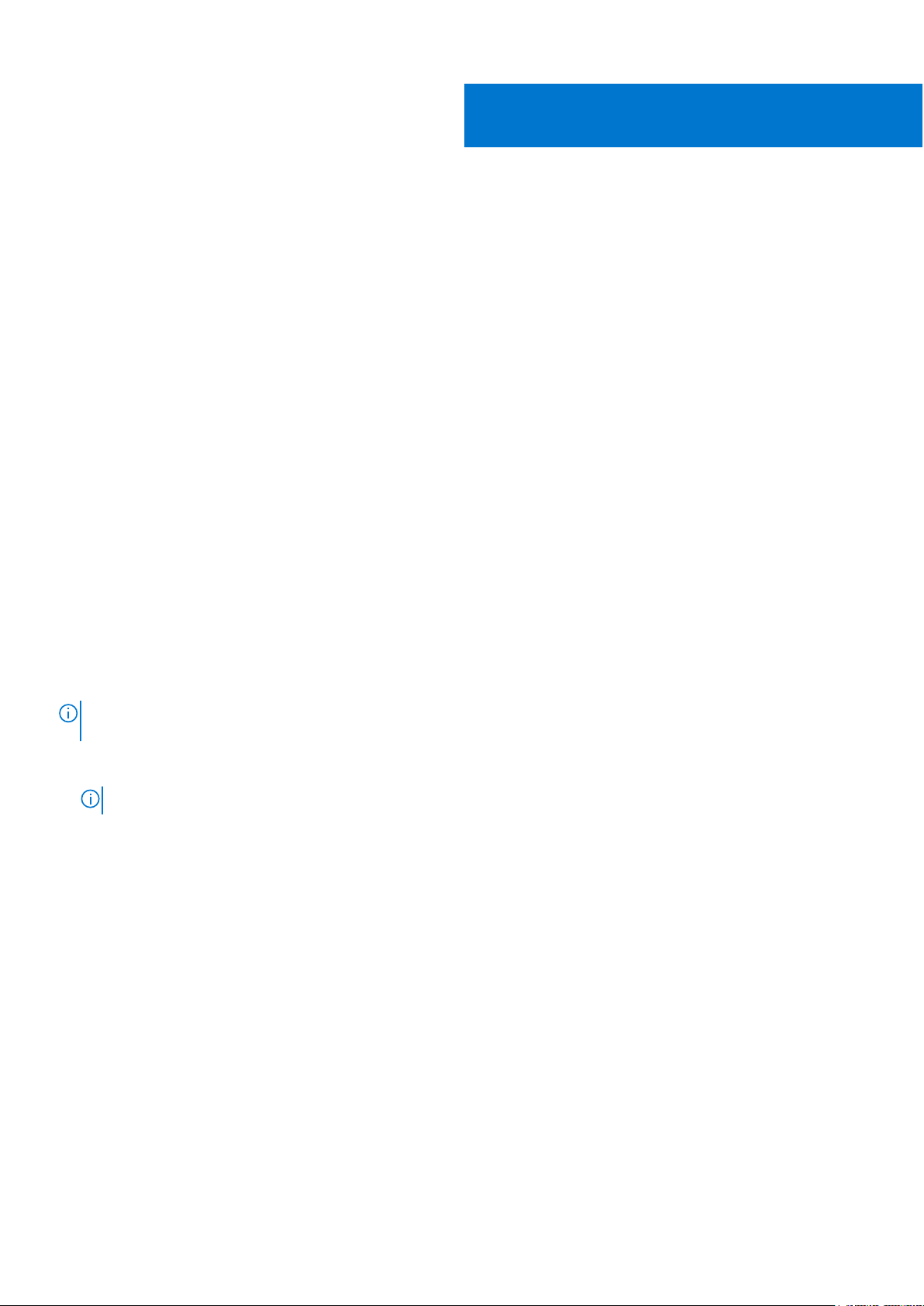
6
Přístup k systému BIOS a jeho aktualizace
Přístup k nastavením systému BIOS
Použití nástroje Dell Command | Configure (DCC) k přístupu k nastavením systému BIOS
Dell Command | Configure (DCC) je aplikace v zařízení Edge Gateway nainstalovaná ve výrobě, která pomáhá s nastavením systému BIOS.
Obsahuje rozhraní příkazového řádku (CLI), v němž lze nastavovat různé funkce systému BIOS. Další informace o nástroji DCC najdete na
webové stránce www.dell.com/dellclientcommandsuitemanuals.
● Na připojeném počítači se systémem Windows klikněte na možnosti Start > Všechny programy > Command Configure > Dell
Command | Configure Wizard.
● Na připojeném počítači se systémem Ubuntu Core spusťte aplikaci Dell Command | Configure pomocí příkazu dcc.cctk.
Další informace o tom, jak použít aplikaci Dell Command | Configure, naleznete v Instalační příručce aplikace Dell Command | Configure
a v Uživatelské příručce na webové adrese www.dell.com/dellclientcommandsuitemanuals.
Další informace o nastavení systému BIOS v zařízení Edge Gateway naleznete v části Výchozí nastavení systému BIOS.
Použití nástroje Edge Device Manager (EDM) k přístupu k nastavením systému BIOS
Edge Device Manager (EDM) umožňuje vzdálenou správu a konfiguraci systému. Pomocí cloudové konzole EDM lze prohlížet
a konfigurovat systém BIOS. Další informace o nástroji EDM naleznete na stránce www.dell.com/support/home/us/en/19/product-
support/product/wyse-cloud-client-manager/research.
Aktualizace systému BIOS
POZNÁMKA:
edge-gateway-3000-series/drivers/.
Chcete-li aktualizovat systém BIOS v zařízení Edge Gateway, zvolte jednu z následujících možností.
● Použití volacího skriptu USB
POZNÁMKA: K aktualizaci systému BIOS společnost Dell doporučuje použít volací skript USB.
● Aktualizace systému BIOS z operačního systému Windows
● Použití aktualizace kapsle UEFI v systému Ubuntu
● Dell Command | Configure (DCC)
● Edge Device Manager (EDM)
Použití volacího skriptu USB
Zařízení Edge Gateway řady 3000 má konfiguraci typu headline – tedy konfiguraci bez video výstupu. Určité základní administrační úkoly,
které se tradičně provádějí v programu pro nastavení systému BIOS, nelze bez video výstupu provést. Aby bylo možné tyto administrační
úkoly provést, obsahují zařízení Edge Gateway nástroj pro spuštění volacího skriptu s příkazy systému BIOS z jednotky USB flash.
Další informace o volacím skriptu USB naleznete v Uživatelské příručce pro skriptovací nástroj USB v zařízení Edge Gateway na adrese
www.dell.com/support/home/us/en/19/product-support/product/dell-edge-gateway-3000-series/drivers/.
Aktualizace systému BIOS z jednotky USB flash
Stáhněte nejnovější verzi systému BIOS z adresy dell.com/support/home/us/en/19/product-support/product/dell-
Přípravné kroky
● Soubor systému BIOS. Soubor si stáhněte ze stránky www.dell.com/support.
● Prázdnou jednotku USB flash s rozhraním USB 2.0 nebo 3.0 a nejméně 4 GB místa.
Přístup k systému BIOS a jeho aktualizace 85
Page 86

Při aktualizaci systému BIOS postupujte následujícím způsobem:
1. Vypněte zařízení Edge Gateway.
2. Zkopírujte soubor aktualizace systému BIOS na jednotku USB flash.
3. Zasuňte jednotku USB flash do jednoho z volných portů USB na zařízení Edge Gateway.
4. Zapněte zařízení Edge Gateway.
5. Když se spouští systém, stisknutím klávesy F12 vstupte na obrazovku One-time boot (Jednorázová spouštěcí nabídka).
6. Na obrazovce One-time boot (Jednorázová spouštěcí nabídka) vyberte možnost Flash the BIOS (Aktualizovat systém BIOS).
7. Na následující obrazovce vyberte soubor systému BIOS na jednotce USB flash.
8. Spusťte proces aktualizace.
Aktualizace systému BIOS z operačního systému Windows
Při aktualizaci systému BIOS postupujte následujícím způsobem:
1. Po připojení k zařízení Edge Gateway.
POZNÁMKA: K zařízení Edge Gateway se připojte a přihlaste jedním z následujících způsobů:
● Vzdálená konfigurace systému
2. Přejděte na web www.dell.com/support.
3. Klikněte na možnost Product Support (Podpora k produktu), zadejte výrobní číslo systému a klikněte na možnost Submit
(Odeslat).
POZNÁMKA:
systému.
Pokud výrobní číslo nemáte k dispozici, použijte funkci automatického rozpoznání nebo ručně vyhledejte model
4. Klikněte na možnost Drivers & Downloads (Ovladače a soubory ke stažení).
5. Vyberte operační systém nainstalovaný v systému.
6. Přejděte na stránce dolů a rozbalte možnost BIOS (Systém BIOS).
7. Klikněte na odkaz Download (Stáhnout) a stáhněte si nejnovější verzi systému BIOS pro váš systém.
8. Po dokončení stahování přejděte do složky, do které jste uložili soubor systému BIOS.
9. Dvakrát klikněte na ikonu souboru s aktualizací systému BIOS a postupujte podle pokynů na obrazovce.
Použití aktualizace kapsle UEFI v systému Ubuntu
Nástroj fwupgmgr nebo jeho příkazy se používají k aktualizaci firmwaru UEFI BIOS v systému. UEFI BIOS pro tuto platformu je vydáván
přes online služby Linux Vendor File System (LVFS).
Společnost Dell doporučuje povolit aktualizace kapsle UEFI ve výchozím nastavení, aby běžely na pozadí a systém BIOS byl vždy aktuální.
POZNÁMKA: Další informace o příkazech fwupd najdete na stránce www.fwupd.org/users.
Bez připojení k internetu
1. Stáhněte si nejnovější soubor typu cab ze stránky secure-lvfs.rhcloud.com/lvfs/devicelist.
2. Ověřte aktuální údaje o systému BIOS.
$ sudo uefi-fw-tools.fwupdmgr get-devices
3. Zkopírujte soubor firmware.cab do složky /root/snap/uefi-fw-tools/common/.
$ sudo cp firmware.cab /root/snap/uefi-fw-tools/common/
4. Zkontrolujte podrobnosti systému BIOS ze souboru .cab.
$ sudo uefi-fw-tools.fwupdmgr get-details [Full path of firmware.cab]
86
Přístup k systému BIOS a jeho aktualizace
Page 87

5. Nainstalujte aktualizaci.
$ sudo uefi-fw-tools.fwupdmgr install [Full path of firmware.cab] -v
6. Restartujte systém.
$ sudo reboot
S připojením k internetu
1. Připojte se k zařízení Edge Gateway a přihlaste se.
POZNÁMKA: K zařízení Edge Gateway se připojte a přihlaste jedním z následujících způsobů:
● Vzdálená konfigurace systému (pouze pro zařízení Edge Gateway 3001 a 3002)
2. Ověřte aktuální údaje o systému BIOS.
$sudo uefi-fw-tools.fwupdmgr get-devices
3. Zkontrolujte, zda je ve službě LVFS dostupná aktualizace.
$sudo uefi-fw-tools.fwupdmgr refresh
4. Stáhněte si systém BIOS ze stránek www.dell.com/support/home/cs-cz.
$sudo uefi-fw-tools.fwupdmgr get-updates
5. Nainstalujte aktualizaci.
$sudo uefi-fw-tools.fwupdmgr update -v
6. Restartujte systém.
$ sudo reboot
Dell Command | Configure (DCC)
Pomocí nástroje DCC můžete aktualizovat a konfigurovat nastavení systému BIOS.
Více informací o způsobu používání nástroje DCC naleznete v Instalační příručce pro DCC a v Uživatelské příručce na stránce
www.dell.com/dellclientcommandsuitemanuals.
Další informace o nastavení systému BIOS v zařízení Edge Gateway naleznete v části Výchozí nastavení systému BIOS.
Edge Device Manager (EDM)
Systém BIOS lze vzdáleně aktualizovat prostřednictvím konzole EDM připojené k vzdálenému systému.
Další informace o nástroji EDM naleznete na stránce www.dell.com/support/home/us/en/19/product-support/product/wyse-cloud-
client-manager/research.
Přístup k systému BIOS a jeho aktualizace
87
Page 88

Výchozí nastavení systému BIOS
System configuration (BIOS level 1) (Konfigurace systému (Úroveň 1 systému
BIOS))
Tabulka 33. System configuration (BIOS level 1) (Konfigurace systému (Úroveň 1 systému BIOS))
Diskové pole BIOS úrovně 2 Diskové pole BIOS úrovně 3 Položka Výchozí hodnota
Integrated NIC Integrated NIC Enable UEFI Network Stack
(Povolit sadu síťových protokolů
UEFI) [Enable (Povolit) /
Disable (Zakázat)]
[Disabled (Neaktivní), Enabled
(Aktivní), Enabled w/PXE
(Povoleno s funkcí PXE)]
Sériový port 1 [Zakázat, RS232, RS-485 HALF
DUPLEX (polovičně duplexní),
RS-485/422 FULL DUPLEX
(plně duplexní)]
Sériový port 2 [Zakázat, RS232, RS-485 HALF
DUPLEX (polovičně duplexní),
RS-485/422 FULL DUPLEX
(plně duplexní)]
USB Configuration (Konfigurace
USB)
USB Configuration (Konfigurace
USB)
Enable Boot Support (Povolit
podporu zavádění) [Enable
(Povolit) / Disable (Zakázat)]
Enable USB 3.0 Controller
(Povolit řadič USB 3.0) [Enable
(Povolit) / Disable (Zakázat)]
Enabled (Aktivní)
Enabled w/PXE (Povoleno
s funkcí PXE)
RS232
RS232
Enabled (Aktivní)
Enabled (Aktivní)
Enable USB Port1 (Povolit port 1
USB) [Enable (Povolit) / Disable
(Zakázat)]
Enable USB Port2 (Povolit
port 1 USB) [Enable (Povolit) /
Disable (Zakázat)]
Miscellaneous Devices Enable WWAN (Povolit WWAN)
[Enable (Povolit) / Disable
(Zakázat)]
Enable WLAN/Bluetooth
(Povolit WLAN/Bluetooth)
[Enable (Povolit) / Disable
(Zakázat)]
Enable Dedicated GPS Radio
(Povolit vyhrazený vysílač GPS)
[Enable (Povolit) / Disable
(Zakázat)]
Enabled (Aktivní)
Enabled (Aktivní)
Enabled (Aktivní)
Enabled (Aktivní)
Enabled (Aktivní)
88 Přístup k systému BIOS a jeho aktualizace
Page 89

Tabulka 33. System configuration (BIOS level 1) (Konfigurace systému (Úroveň 1 systému BIOS)) (pokračování)
Diskové pole BIOS úrovně 2 Diskové pole BIOS úrovně 3 Položka Výchozí hodnota
Podpora funkce Watchdog
Timer
Podpora funkce Watchdog
Timer
Enable MEMs Sensor (Povolit
snímač MEMs) [Enable
(Povolit) / Disable (Zakázat)]
Enable Watchdog Timer (Povolit
funkci Watchdog Timer) [Enable
(Povolit) / Disable (Zakázat)]
Enabled (Aktivní)
Disabled (Neaktivní)
Security (BIOS level 1) (Zabezpečení (Úroveň 1 systému BIOS))
Tabulka 34. Security (BIOS level 1) (Zabezpečení (Úroveň 1 systému BIOS))
Diskové pole BIOS úrovně 2 Diskové pole BIOS úrovně 3 Položka Výchozí hodnota
Admin Password Admin Password Enter the old password (Zadat
staré heslo)
Enter the new password (Zadat
nové heslo)
Potvrďte nové heslo Nelze použít
System Password System Password Enter the old password (Zadat
staré heslo)
Nenastaveno
Nelze použít
Nenastaveno
Enter the new password (Zadat
nové heslo)
Potvrďte nové heslo Nelze použít
Strong Password Strong Password Enable Strong Password
(Povolit silné heslo) [Enable
(Povolit) / Disable (Zakázat)]
Password Configuration Password Configuration Admin Password Min (Heslo
správce – min.)
Admin Password Max (Heslo
správce – max.)
Password Bypass Password Bypass [Disabled (Zakázáno) / Reboot
Bypass (Vynechání spuštění)]
Password Change Password Change Allow Non-Admin Password
Changes (Povolit změny bez
zadání hesla správce) [Enable
(Povolit) / Disable (Zakázat)]
UEFI Capsule Firmware Updates UEFI Capsule Firmware Updates Enable UEFI Capsule Firmware
Updates (Povolit aktualizace
firmwaru UEFI Capsule) [Enable
(Povolit) / Disable (Zakázat)]
Nelze použít
Disabled (Neaktivní)
4
32
Disabled (Neaktivní)
Enabled (Aktivní)
Enabled (Aktivní)
TPM 2.0 Security TPM 2.0 Security TPM 2.0 Security (Zabezpečení
pomocí modulu TPM 2.0)
[Enable (Povolit) / Disable
(Zakázat)]
Přístup k systému BIOS a jeho aktualizace 89
Enabled (Aktivní)
Page 90

Tabulka 34. Security (BIOS level 1) (Zabezpečení (Úroveň 1 systému BIOS)) (pokračování)
Diskové pole BIOS úrovně 2 Diskové pole BIOS úrovně 3 Položka Výchozí hodnota
TPM On (Zapnout modul TPM)
[Enable (Povolit) / Disable
(Zakázat)]
PPI Bypass for Enable
Commands (Vynechání PPI
pro povolení příkazů) [Enable
(Povolit) / Disable (Zakázat)]
PPI Bypass for Disable
Commands (Vynechání PPI
pro zakázání příkazů) [Enable
(Povolit) / Disable (Zakázat)]
Attestation Enable (Povolit
atestaci) [Enable (Povolit) /
Disable (Zakázat)]
Key Storage Enable (Povolit
flash disk) [Enable (Povolit) /
Disable (Zakázat)]
SHA-256 [Enable (Povolit) /
Disable (Zakázat)]
Clear (Vyčistit) [Enable
(Povolit) / Disable (Zakázat)]
Enabled (Aktivní)
Disabled (Neaktivní)
Disabled (Neaktivní)
Enabled (Aktivní)
Enabled (Aktivní)
Enabled (Aktivní)
Disabled (Neaktivní)
Computrace(R) Computrace(R) Deactivate/Disable/Activate Deactivate (Deaktivovat)
Chassis Intrusion Chassis Intrusion [Disable (Zakázat) / Enable
(Povolit) / On-Silent (Potichu)]
CPU XD Support CPU XD Support Enable CPU XD Support
(Umožnit podporu režimu XD
procesoru) [Enable (Povolit) /
Disable (Zakázat)]
Admin Setup Lockout Admin Setup Lockout Enable Admin Setup
Lockout (Povolit uzamčení
nastavení administrátora)
[Enable (Povolit) / Disable
(Zakázat)]
Disable (Zakázat)
Enabled (Aktivní)
Disabled (Neaktivní)
Zabezpečit spuštění (úroveň 1 systému BIOS)
Tabulka 35. Zabezpečit spuštění (úroveň 1 systému BIOS)
Diskové pole BIOS úrovně 2 Diskové pole BIOS úrovně 3 Položka Výchozí hodnota
Secure Boot Enable Secure Boot Enable [Enable (Povolit) / Disable
(Zakázat)]
Disabled (Neaktivní)
Expert Key Management Expert Key Management Enable Custom Mode (Povolit
vlastní režim) [Enable (Povolit) /
Disable (Zakázat)]
90 Přístup k systému BIOS a jeho aktualizace
Disabled (Neaktivní)
Page 91

Tabulka 35. Zabezpečit spuštění (úroveň 1 systému BIOS) (pokračování)
Diskové pole BIOS úrovně 2 Diskové pole BIOS úrovně 3 Položka Výchozí hodnota
Custom Mode Key Management
(Správa klíčů vlastního režimu)
{PK/KEK/db/dbx}
PK
Performance (BIOS level 1) (Výkon (úroveň 1 systému BIOS))
Tabulka 36. Performance (BIOS level 1) (Výkon (úroveň 1 systému BIOS))
Diskové pole BIOS úrovně 2 Diskové pole BIOS úrovně 3 Položka Výchozí hodnota
Intel SpeedStep Enable Intel SpeedStep (Povolit
Intel SpeedStep) [Enable
(Povolit) / Disable (Zakázat)]
C-States Control C-States Control C-States [Enable (Povolit) /
Disable (Zakázat)]
Limit CPUID Value Limit CPUID Value Enable CPUID Limit (Povolit
omezení CPUID) [Enable
(Povolit) / Disable (Zakázat)]
Enabled (Aktivní)
Enabled (Aktivní)
Disabled (Neaktivní)
Power management (BIOS level 1) (Správa výkonu (úroveň 1 systému BIOS))
Tabulka 37. Power management (BIOS level 1) (Správa výkonu (úroveň 1 systému BIOS))
Diskové pole BIOS úrovně 2 Diskové pole BIOS úrovně 3 Položka Výchozí hodnota
Auto On Time Auto On Time Výběr času: [HH:MM A/P] Auto
On Time (Čas automatického
zapnutí) (je-li Wake Period =0)
Výběr hodnoty: [0-254]
Auto-Wake Period (Čas
automatického probuzení) (0–
254 minut)
Day Selection (Výběr dne)
[Disabled (Neaktivní) / Every
Day (Denně) / Weekdays
(Všední dny) / Select Days
(Vybrané dny)]
Under (Pod možností) [Select
Days (Vybrané dny)] when
enabled (pokud je tato možnost
aktivní) [Sunday (Neděle) /
Monday (Pondělí)… / Saturday
(Sobota)]
Wake on LAN/WLAN Wake on LAN/WLAN [Disabled (Zakázáno) / LAN
Only (Pouze LAN) / WLAN only
(Pouze WLAN) / LAN or WLAN
(LAN nebo WLAN)]
12:00 AM
000
Disabled (Neaktivní)
Nelze použít
Disabled (Neaktivní)
Přístup k systému BIOS a jeho aktualizace 91
Page 92

POST behavior (BIOS level 1) (Chování POST (úroveň 1 systému BIOS))
Tabulka 38. POST behavior (BIOS level 1) (Chování POST (úroveň 1 systému BIOS))
Diskové pole BIOS úrovně 2 Diskové pole BIOS úrovně 3 Položka Výchozí hodnota
Numlock LED Numlock LED Enable Numlock LED (Povolit
indikátor LED funkce Numlock)
[Enable (Povolit) / Disable
(Zakázat)]
Keyboard Errors Keyboard Errors Enable Keyboard Error
Detection (Povolit detekci chyb
klávesnice) [Enable (Povolit) /
Disable (Zakázat)]
Fastboot Fastboot [Minimal (Minimální) /
Thorough (Nejvyšší) / Auto
(Automaticky)]
Extend BIOS POST Time Extend BIOS POST Time [0 seconds (0 sekund) / 5
seconds (5 sekund) / 10
seconds (10 sekund)]
Warnings and Errors Warnings and Errors [Prompt on Warnings and Errors
(Dotaz při varování a chybách) /
Continue on Warnings
(Pokračovat při varování) /
Continue on Warnings and
Errors (Pokračovat při varování
a chybách)]
Enabled (Aktivní)
Enabled (Aktivní)
Thorough (Nejvyšší)
0 seconds (0 sekund)
Prompt on Warnings and Errors
(Dotaz při varování a chybách)
Virtualization support (BIOS level 1) (Podpora virtualizace (Úroveň 1 systému
BIOS))
Tabulka 39. Virtualization support (BIOS level 1) (Podpora virtualizace (Úroveň 1 systému BIOS))
Diskové pole BIOS úrovně 2 Diskové pole BIOS úrovně 3 Položka Výchozí hodnota
Virtualization Virtualization Enable Intel Virtualization
Technology (Povolit virtualizační
technologii Intel) [Enable
(Povolit) / Disable (Zakázat)]
Enabled (Aktivní)
Maintenance (BIOS level 1) (Údržba (úroveň 1 systému BIOS))
Tabulka 40. Maintenance (BIOS level 1) (Údržba (úroveň 1 systému BIOS))
Diskové pole BIOS úrovně 2 Diskové pole BIOS úrovně 3 Položka Výchozí hodnota
Service Tag Service Tag <System Service Tag> (Výrobní
číslo systému), možnost zadat
text, pokud není zadáno
Asset Tag Asset Tag <System Asset Tag (Inventární
číslo)>, možnost zadat text
Nelze použít
Nelze použít
92 Přístup k systému BIOS a jeho aktualizace
Page 93

Tabulka 40. Maintenance (BIOS level 1) (Údržba (úroveň 1 systému BIOS)) (pokračování)
Diskové pole BIOS úrovně 2 Diskové pole BIOS úrovně 3 Položka Výchozí hodnota
SERR Messages SERR Messages Enable SERR Messages
(Povolit zprávy SERR) [Enable
(Povolit) / Disable (Zakázat)]
BIOS Downgrade BIOS Downgrade Allow BIOS Downgrade
(Umožnit downgrade systému
BIOS) [Enable (Povolit) /
Disable (Zakázat)]
Data Wipe Data Wipe Wipe on Next Boot (Vymazání
při příštím spuštění) [Enable
(Povolit) / Disable (Zakázat)]
BIOS Recovery BIOS Recovery BIOS Recovery from Hard
Drive (Obnovení systému BIOS
z pevného disku) [Enable
(Povolit) / Disable (Zakázat)]
Enabled (Aktivní)
Enabled (Aktivní)
Disabled (Neaktivní)
Enabled (Aktivní)
System logs (BIOS level 1) (Systémové protokoly (úroveň 1 systému BIOS))
Tabulka 41. System logs (BIOS level 1) (Systémové protokoly (úroveň 1 systému BIOS))
Diskové pole BIOS úrovně 2 Diskové pole BIOS úrovně 3 Položka Výchozí hodnota
BIOS Events BIOS Events Seznam událostí systému BIOS
s tlačítkem „Clear Log“ (Vyčistit
protokol) sloužícím k vyčištění
protokolu.
Nelze použít
Přístup k systému BIOS a jeho aktualizace 93
Page 94

Reference
Kromě Instalační a provozní příručky máte k dispozici následující dokumentaci, dostupnou na adrese www.dell.com/support/manuals.
● Parametry zařízení Dell Edge Gateway
● Dell Edge Gateway Service Manual (Servisní příručka k zařízení Dell Edge Gateway)
● Dell SupportAssist For Dell OpenManage Essentials Quick Start Guide (Příručka Začínáme s nástrojem Dell SupportAssist For Dell
OpenManage Essentials)
● Dell Command | Configure User‘s Guide (Uživatelská příručka nástroje Dell Command | Configure)
● Dell Command | Configure Reference Guide (Referenční příručka nástroje Dell Command | Configure)
● Dell Command | Monitor User's Guide (Uživatelská příručka nástroje Dell Command | Monitor)
● Dell Command | PowerShell Provider User’s Guide (Uživatelská příručka aplikace Dell Command | PowerShell Provider)
Další informace o použití řešení Dell Data Protection | Encryption naleznete v dokumentaci k softwaru na stránce www.dell.com/
support/manuals.
7
94 Reference
Page 95

Příloha
Parametry antény
Zařízení Edge Gateway vyžaduje profesionální instalaci. Výstupní výkon na rádiové frekvenci (RF) nepřekračuje maximální hodnotu
povolenou v zemi provozu.
VÝSTRAHA: Nepovolené antény, úpravy či doplňky mohou poškodit zařízení a také porušovat mezinárodní předpisy.
POZNÁMKA: Používejte pouze dodávané nebo schválené náhradní antény.
POZNÁMKA: Za úpravy zařízení nebo používání nepovolených antén, které výslovně neschválila společnost Dell, nese výhradní
zodpovědnost uživatel, pracovník provádějící konfiguraci či obsluhu zařízení, který musí zajistit soulad zařízení se všemi platnými
mezinárodními standardy pro bezpečnost, elektromagnetické vyzařování a rádiové frekvence.
Parametry antén schválených společností Dell jsou:
● Mobilní širokopásmové připojení
○ Hlavní: Dipól
○ Doplňková LTE: PIFA
● GPS/WLAN/Zigbee: monopól
Následující tabulky obsahují hodnoty zisku pro různé polohy antény.
8
Tabulka 42. Maximální zisk hlavní mobilní širokopásmové antény (dBi)
Poloha antény – pod úhlem Poloha antény – rovně
Frekvence (MHz) 3G (dBi) 4G (dBi) 3G (dBi) 4G (dBi)
704~806
824~894 1 1,4 2, 1 2, 1
880~960 0,5 1,4 1,4 1,5
1710~1880 3, 2 4, 2 1,9 3
1850~1990 3,9 4,3 3, 2 3, 4
1920~2170 4 4,4 3, 2 3, 4
Tabulka 43. Maximální zisk doplňkové mobilní širokopásmové antény (dBi)
Frekvence (MHz) 4G (dBi) 4G (dBi)
704~806 0,6 1,9
824~894 -0,3 -0,1
Nelze použít
2
Poloha antény – pod úhlem Poloha antény – rovně
Nelze použít
1,7
880~960 -1,9 -2,5
1710~1880 2,3 2,0
Příloha 95
Page 96
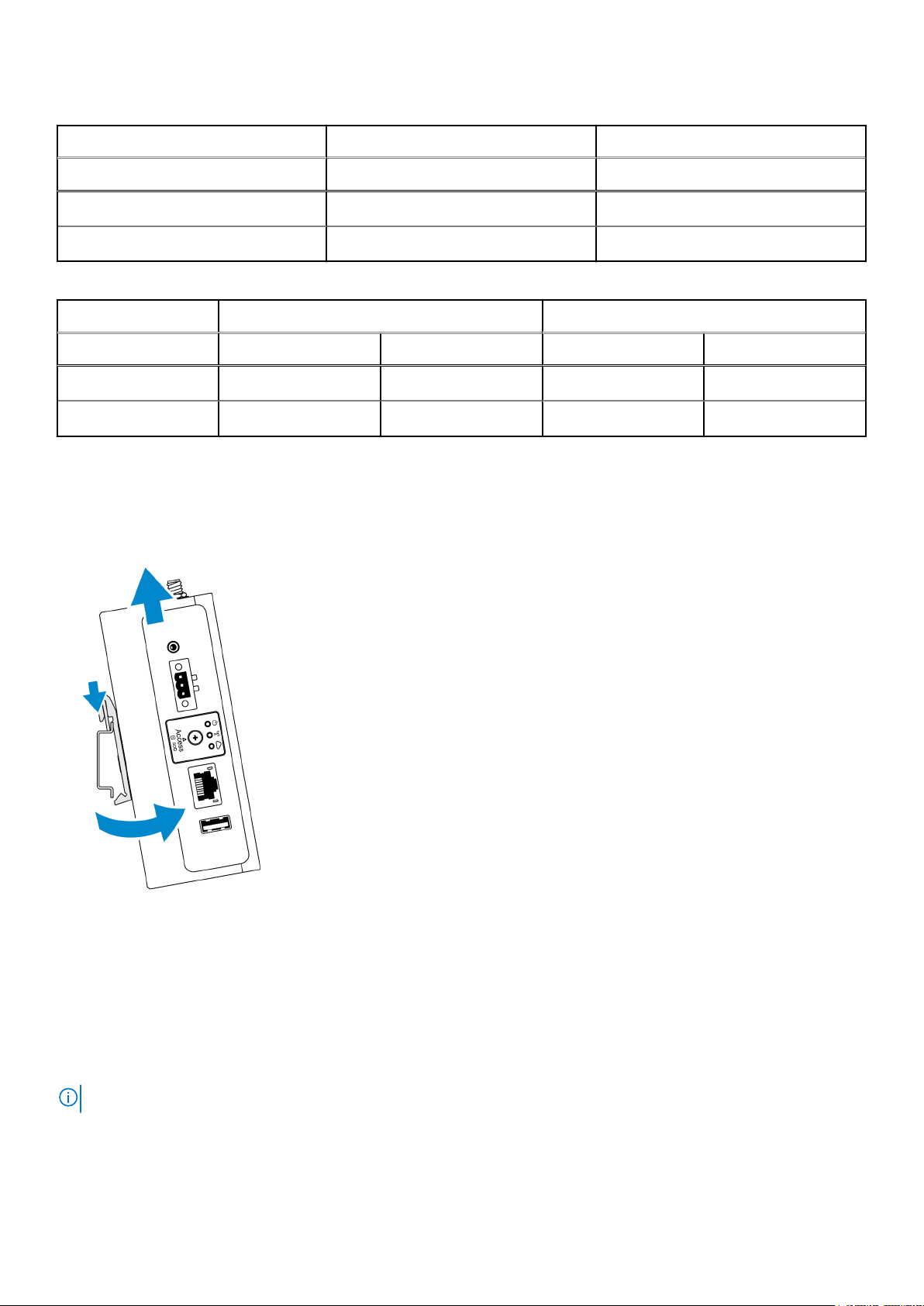
Tabulka 43. Maximální zisk doplňkové mobilní širokopásmové antény (dBi) (pokračování)
Poloha antény – pod úhlem Poloha antény – rovně
Frekvence (MHz) 4G (dBi) 4G (dBi)
1850~1990 3,6 3, 2
1920~2170 3,6 3, 2
Tabulka 44. Maximální zisk antény WLAN/GPS (dBi)
Poloha antény – pod úhlem Poloha antény – rovně
Frekvence (MHz) GPS (dBi) WLAN (dBi) GPS (dBi) WLAN (dBi)
1561~1602 2, 6
2400~2500
Nelze použít 3, 4 Nelze použít 1,6
Nelze použít
Demontáž z držáku lišty DIN
1. Zatažením dolů uvolněte zařízení Edge Gateway z držáku lišty DIN.
2. Vyjměte držák zařízení Edge Gateway z lišty DIN.
2, 4
Nelze použít
Připojení k zařízení Edge Gateway
Windows 10 IoT Enterprise LTSB 2016
Spuštění systému a přihlášení – vzdálená konfigurace systému
POZNÁMKA: Váš počítač musí být ve stejné podsíti jako zařízení Edge Gateway.
1. Připojte síťový kabel z portu Ethernet jedna na zařízení Edge Gateway k síti nebo směrovači s funkční službou DHCP, která poskytuje
adresy IP.
96
Příloha
Page 97

POZNÁMKA: POZNÁMKA: První zavádění do systému Windows trvá v případě konfigurace systému přibližně 5 minut. Následující
zavádění trvá přibližně 50 sekund.
2. Pomocí adresy MAC uvedené na předním krytu zařízení Edge Gateway získejte adresu IP prostřednictvím serveru DHCP vaší sítě nebo
prostřednictvím analyzátoru sítě.
3. Na počítači se systémem Windows vyhledejte výraz Připojení ke vzdálené ploše a spusťte aplikaci.
4. Přihlaste se pomocí adresy IP.
POZNÁMKA: Při připojení k zařízení Edge Gateway ignorujte veškeré chyby spojené s certifikáty.
Spuštění systému a přihlášení – konfigurace systému se statickou adresou IP
POZNÁMKA: Ke vzdálenému nastavení zařízení Edge Gateway slouží statická adresa ethernetového portu dvě , jež je z výroby
nastavena následujícím způsobem:
● Adresa IP: 192.168.2.1
● Maska podsítě: 255.255.255.0
● Server DHCP: Není k dispozici
Zařízení Edge Gateway můžete připojit k počítači se systémem Windows, který je kříženým kabelem připojen ke stejné podsíti.
1. Na počítači se systémem Windows vyhledejte v Ovládacích panelech výraz Zobrazit síťová připojení.
2. V zobrazeném seznamu síťových zařízení klikněte pravým tlačítkem na adaptér sítě Ethernet, který je připojený k zařízení Edge
Gateway, a klikněte na možnost Vlastnosti.
3. Na kartě Sítě klikněte na možnost Protokol IP verze 4 (TCP/IPv4) a poté na možnost Vlastnosti.
4. Vyberte možnost Použít následující IP adresu a jako adresu IP zadejte hodnotu 192.168.2.x (kde x představuje poslední číslici
adresy IP, například 192.168.2.2).
POZNÁMKA:
192.168.2.2 do 192.168.2.254.
Nenastavujte adresu IPv4 na stejnou adresu IP, jakou má zařízení Edge Gateway. Použijte adresu IP v rozsahu od
5. Jako masku podsítě zadejte hodnotu 255.255.255.0 a klikněte na tlačítko OK.
6. Propojte křížený síťový kabel mezi portem Ethernet dva na zařízení Edge Gateway a nakonfigurovaným portem Ethernet na počítači.
7. Na počítači se systémem Windows spusťte Připojení ke vzdálené ploše.
8. Připojte se k zařízení Edge Gateway zadáním adresy IP 192.168.2.1. Výchozí uživatelské jméno a heslo je admin.
Ubuntu Core 16
Spuštění systému a přihlášení – přímá konfigurace systému
1. Zapněte zařízení Edge Gateway. Systém nastaví operační systém automaticky a několikrát se restartuje, aby nasadil všechny
konfigurace. Zavádění operačního systému zabere přibližně jednu minutu.
2. Po vyzvání se přihlaste pomocí výchozích přihlašovacích údajů. Výchozí uživatelské jméno a heslo je admin. Jako výchozí název
počítače se používá výrobní číslo.
Například:
Ubuntu Core 16 on 127.0.0.1 (tty1)
localhost login: admin
Password: admin
Spuštění systému a přihlášení – konfigurace systému se statickou adresou IP
To umožňuje připojit se k zařízení Edge Gateway prostřednictvím hostitelského počítače, který musí být ve stejné podsíti.
POZNÁMKA:
● Adresa IP: 192.168.2.1
Statická adresa IP portu Ethernet dva na zařízení Edge Gateway je ve výrobě nastavena na tyto hodnoty:
Příloha 97
Page 98

● Maska podsítě: 255.255.255.0
● Server DHCP: Není k dispozici
1. Na hostitelském počítači konfigurujte adaptér sítě Ethernet, který je připojen k zařízení Edge Gateway, na statickou adresu
IPv4 ve stejné podsíti. Nastavte adresu IPv4 na hodnotu 192.168.2.x (kde x představuje poslední číslici adresy IP, například
192.168.2.2).
POZNÁMKA: Nenastavujte adresu IPv4 na stejnou adresu IP, jakou má zařízení Edge Gateway. Použijte adresu IP v rozsahu od
192.168.2.2 do 192.168.2.254.
Nastavte masku podsítě na hodnotu 255.255.255.0.
2.
98 Příloha
Page 99
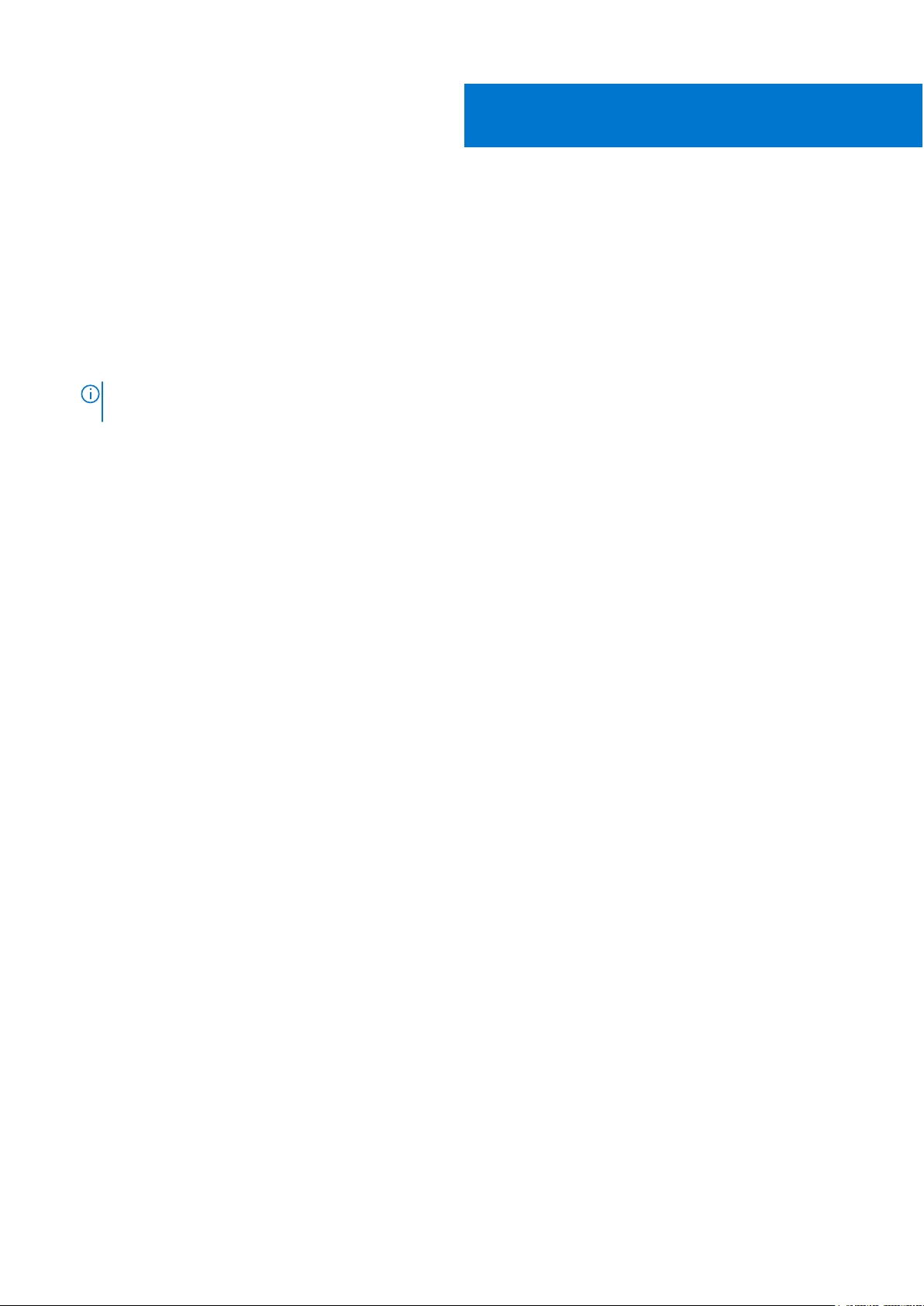
Kontaktování společnosti Dell
Chcete-li kontaktovat společnost Dell s dotazem týkajícím se prodeje, technické pomoci nebo zákaznických služeb:
1. Přejděte na web www.dell.com/contactdell.
2. Ověřte nastavenou zemi nebo oblast v rozbalovací nabídce ve spodní části stránky.
3. Vyberte příslušnou službu nebo odkaz podpory podle svých požadavků nebo vyberte metodu kontaktování společnosti Dell, která se
vám hodí.
Společnost Dell poskytuje několik možností podpory a služeb online nebo pomocí telefonu. Dostupnost se liší v závislosti na zemi
a produktu a některé služby nemusí být ve vaší oblasti k dispozici.
POZNÁMKA: Pokud nemáte aktivní internetové připojení, můžete najít kontaktní informace na nákupní faktuře, balicím seznamu,
účtence nebo v katalogu produktů společnosti Dell.
9
Kontaktování společnosti Dell 99
